NAS之路 篇一:不是带货西数红盘——贫农翻身选购威联通QNAP TS-428{内带安装教程}(一)
大家好,我是阿土,我今天估计会来自我打脸一波,我不知道在多少篇劣文里面执着抛弃NAS,不管是成熟的家用型品牌NAS还是依靠DIY和折腾为主的黑群晖,我都觉得无论是在价格(性价比)上还是实际使用需求上,都不如Windows主机来的全能划算,当然,这也是我使用笔记本安装黑裙之后得来的不准确的体验,这份执着一直忍耐到6月份……我终于背叛win了……
选购
又到了一年一度的硬盘扩容时间,但是今年行情由于疫情的影响,海淘的硬盘价格一直等不来好价格,距离上一次已经过去好几个月了,而硬盘价格和618活动好像没有什么挂钩,所以目标只能锁定在4TB的容量,目标增量两块作为今年庆祝教师节的礼物。
定好容量,那么接下来就是选择品牌了,酷鹰、西数紫盘、东芝盘(P300不在考虑之内)
本来心水东芝新品叠瓦盘,准备入手,结果在商品界面触目惊心地写着京东发货,店铺售后,我屮艸芔茻
最后还是稳妥下单监控硬盘老鹰!
扩容事情完结,接下来就是如何给别墅找一块地皮的问题了,我的itx三硬盘已经被两块老鹰一块西数牢牢占据了,就是下面这货
加大仓库的办法只有两个了,一个是直接上中塔机箱配合MATX主板,起步价六盘位的仓库,不上独立显卡还有PCIE卡槽拓展SATA口,另一个就是上硬盘柜冷备。
中塔机箱价格不贵,但是加上新的处理器,简简单单的内存,没个2000大洋搞不定,板着脚趾头都感觉肉疼。
硬盘柜,好家伙,四到五盘位的就是恐怖毁盘的奥瑞克……要价999
算了算了,中塔YES!
就在老夫心灰意冷准备组件新机子的时候,东哥推送的存储设备清单里面赫然出现这个!
没错就是站内坐等999诟病的威联通TS-428,说起来,这东西还真的是带网线的硬盘柜,手里握着两张东哥送的24期3000额度的免息券毫不犹豫地下单了,第一次做叛徒,没想到自己还是入了NAS的坑,没有一点点犹豫
然后就是等待给力的东哥物流!
无聊的开箱咯
给力物流第二天就全部到齐了,首先登场的是希捷酷鹰4TB监控硬盘
每次都感觉老鹰的外包装是真的好看帅气!
好了,硬盘晒单就此结束,没啥好看的,通电无误就行了,自营怕个锤子,我也没有习惯什么跑几天几夜坏道的,老老实实安安心心用就是了!
然后接下来出场的就是老大哥威联通TS-428啦!
朴实无华的外包装,就是真的大
打开一个welcome字样,给钱就能说好话,真好
然后就是主题啦,配件盒,下面就是主机
泡沫夹块非常牢靠固定和保护
好啦,NAS其实就这两个东西最主要啦
NAS简介和硬盘安装
整机是白色和香槟金混合的颜色,外壳是塑料和合金的组合,白色的NAS主机真的是少见,非常讨喜的外观颜色
侧面是一个简短说明和散热排孔
一个简单铭牌和盘位示意图
后面是屁股大大的散热风扇,惊喜的是实际运行非常安静
硬盘托塑料结构,抽取有点生涩但是不影响使用
内部可以看到的是硬盘插入的卡,看做工还是非常扎实的
前置的开机键,复制键和usb拓展口
硬盘安装
和其他NAS产品一样,这个TS-428也采用免螺丝安装,只是我还是稳妥地给背后带上螺丝了
合体完成
初始化扫盲和排雷
因为自己有半桶水的黑群安装经验,所以接下来就是通电,通病就是通电时间很长,坐等十几分钟,你这段时间可以吃饭睡觉打豆豆,然后就是上官网
进去之后选对你的产品,然后选择Qfinder,win选win ,mac选mac就是了
下一步下一步安装就是了,然后打开,刷新,不出意外就能看到你的NAS
点击设定按钮,浏览器弹出窗口进行初始化和安装系统。
点击开始开始安装系统,可以选择在线安装或者是从官网下载本地文件进行安装。
注意,这里如果卡住不出现开始跳过按钮,请卸下全部硬盘再开机就可以了,别问我怎么知道的,欲哭无泪
然后就是哒哒哒!成功完成进入主界面啦!
配置磁盘区
打开控制台-存储与快照总管
1 配置厚卷或精简卷,首先需要先创建存储池。
勾选需要加入存储池的磁盘,并选择需要组建的raid类型.接下来步骤按照默配置,选择下一步直至完成配置认进行即可.
配置完成存储池之后需要创建磁盘区,选择厚卷
可以修改磁盘区名称,配置磁盘区大小,文件系统选项处默认配置即可.然后点击下一步,直至完成配置.
2 配置静态卷
打开控制台-存储与快照总管.创建磁盘区
勾选需要配置的硬盘组,并选择raid类型,然后下一步.
接下来的步骤按照默认进行,直至配置完成.
三种卷类型简单区分
静态卷:随机文件访问性能最佳,最多比厚卷快百分之二十左右.推荐一般家用户或者中小型企业选择.
厚卷:具备快照功能(主要目的防止勒索病毒,或者恶意删除),调整卷容量方便.常规用途都可以选择.
精简卷:精简卷按需要使用空间,即只有将数据写入时才占用存储池空间.需要注意的是,不能在精简卷上创建基于文件的LUN.(一般使用此种卷类型较少.相对静态卷与厚卷优势并不明显)
走完这一步,你的NAS就可以正常使用了,我里面插入两块盘,所以不做任何RAID,后期加盘就一直冷备定时开关机就好了。
完成设定之后可以在控制台储蓄看到自己硬盘状况 一块4T放大小姐,一块4T放电视剧,还有一块320g的机械盘用来自动备份素材图片,就此设置完成。
一块4T放大小姐,一块4T放电视剧,还有一块320g的机械盘用来自动备份素材图片,就此设置完成。
简单的常用应用程序入门(NAS端)
这里讲的是最基本的自带应用软件,你可以在下载中心或者网页版的下载网页下载到,废话不多说,我们开始把
File Station
一款操作手法类似ES文件管理器的自带文件管理,我可以非常舒服地在上面找到我的磁盘,并在这里面新建文件夹,进行文件夹权限地设置等等,后期还有更强大地功能再和大家分享!
目录下分为国货精品,外国精品还有寿司国精品,一目了然!
Photo Station6
一款自带地强大地照片管理软件,你可以在里面上传备份照片,组件海报墙,编辑新建相册等等
video station
自带地视频管理播放器,原理和操作和KODI、EMBY差不多,选择类别,添加文件夹,等待扫描,看片!
神奇地是他居然可以从IMDB刮削海报,有点慢,但是真的是有的!
公网IP的申请以及飞越出去访问NAS
谢谢你们有耐心看到这里,通过上面的操作你已经可以安安稳稳在家里局域网内搞定NAS的访问了,但是如果我们出门在外,备份的文档如何拿出来呢?
飞越第一步,判断你家里的宽带是否有公网IP,如果没有,只能通过QNAP自带的内网穿透CloudLink 进行外网访问
一.打开myQNAPcloud云服务
二.创建QNAP ID (用自己邮箱注册一个QNAP ID,注册完成后需要登录自己的邮箱激活)
三.注册完成后,输入自己注册的QNAP ID 和密码,点下一步
四.输入设备名称(也叫域名),点下一步
五.访问控制这里选择默认的公开(选择公开,就可以外网电脑通过SmartURL 链接在浏览器里直接打开NAS管理界面,比较方便,习惯这样使用,打开后也是需要输入账号密码才能登录的;如果访问控制设定为私人,就不能用SmartURL 打开NAS界面,只能通过www.myqnapcloud.cn入口来外网登录NAS)
六.外网电脑如何登录访问NAS(直接在浏览器里输入SmartURL,大概需要连接3分钟左右)
https://qlinkto.cn/qnapqnapqnapqnap
打开效果如下:
七.手机外网如何访问NAS(先安装Qfile App,各大应用市场可以直接搜索到,直接在线安装即可)
打开Qfile App ,点击新增NAS
手动添加NAS
主机/IP 或myQNAPcloud名称 里 输入 myQNAPcloud云服务里的 DDNS 网络地址:qnapqnapqnapqnap.myqnapcloud.cn ,然后再输入账号密码后,点右上角储存,即开始登录连接了,大概需要3分钟左右时间。(不需要做进阶设定)
登录成功后的效果:
八.另外设定myQNAPcloud完成后会注意到网络连接状态是 ! ,网络连接状态打叉,如下图:
说明:
网络连接状态是 !,可能是路由器没有开启UPNP功能 或 路由器是不兼容性的UPNP路由器 或端口未转发成功。
网络连接状态打叉 ,可能即使端口转发成功了,由于8080/80 端口是封闭的,所以打叉。
总之大家不用理会这里的网络状态,因为是通过QNAP自带的内网穿透CloudLink 进行外网访问,不受宽带端口影响的,直接穿透访问的。
飞越第二步,即使使用自带的服务,收发也非常缓慢,那么如何才能做到高速外网访问嘛?就要用到上面提到的公网IP
前期科普,直接参考这位大佬的文章,里面通俗易懂地讲解:
就深圳地区而言,问过地长城没有,电信有,天威也有,申请条件就是安监控,具体问你啥子监控,就说安装师傅说要,态度客气,讲要讲明白,稳住不慌就是了!
申请下来如何判断已经生效呢?
我的办法是在百度搜索哎屁,结果能显示的地址如果和路由器上的一样,或者win cmd ipconfig 查看ip4v地址,一般重启光猫路由就是ok的了,电信诚不欺我!
下一步,打开NAS网页,查看NAS哎屁地址
然后进入路由器设置界面,我是用的是梅林的美国网件,现在大部分路由器都有以下设置内容
服务器名称自己好辨别就行,第一个IP无所谓,通信端口范围和你NAS地址后面的端号一致,以及要和后面的本地通信端口一致,本地哎屁就填写你的NAS哎屁地址,点击添加,然后应用。
实际使用的时候,如何操作呢,打开手机端的Qvideo,因为能体验速度的最好的就是看视频。
打开app,点击添加,点击手动添加,输入域名,用户,密码。
这里记得SSL勾选。
ok,然后我们就可以看到NAS里面的大小电影啦,选用权力的游戏来测试,1080p 文件大小1gb以上,实际播放非常流畅没有卡顿
小尾巴
618前夕我终于买到合适的“硬盘盒”,带网线的那种,看起来后期的拓展和可玩性就非常丰富的,下载整理,备份放一边然后没看,这就是宅家者的乐趣所在吧!
篇幅限制,第一篇只能给大家做一个简单的汇报,还希望各位多多包涵其中可能出现的纰漏,一起讨论折腾,下一篇给大家分享一下手机端app的操作和外网如何电脑访问等的一些细节补充。
我是阿土,一个穷穷的数码爱好者,希望大家看我的文章有所启发,有所帮助,谢谢你们的观看,欢迎收藏点赞,我们下一篇再见

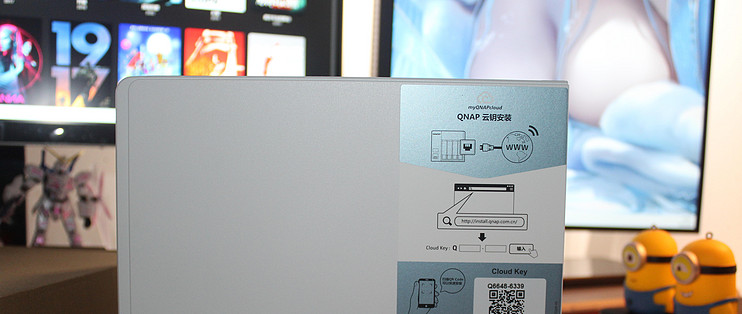

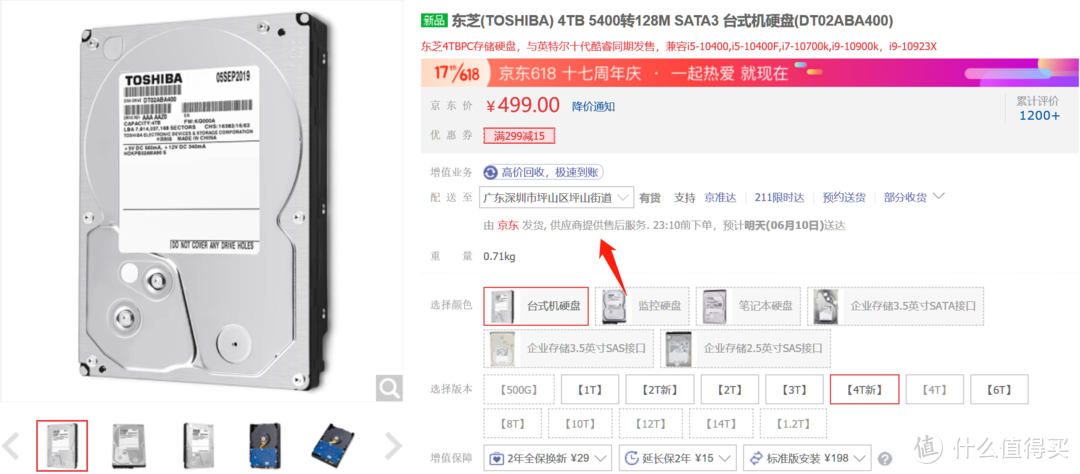


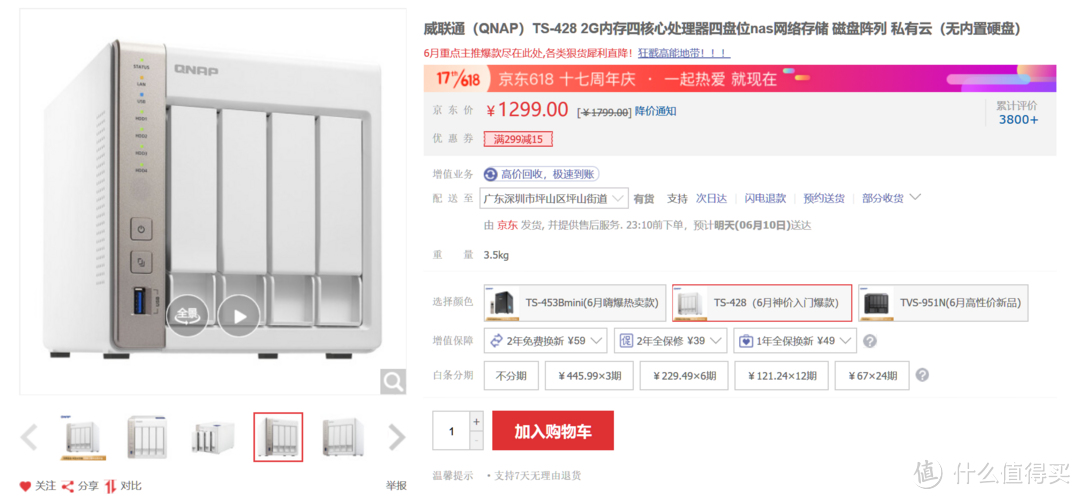











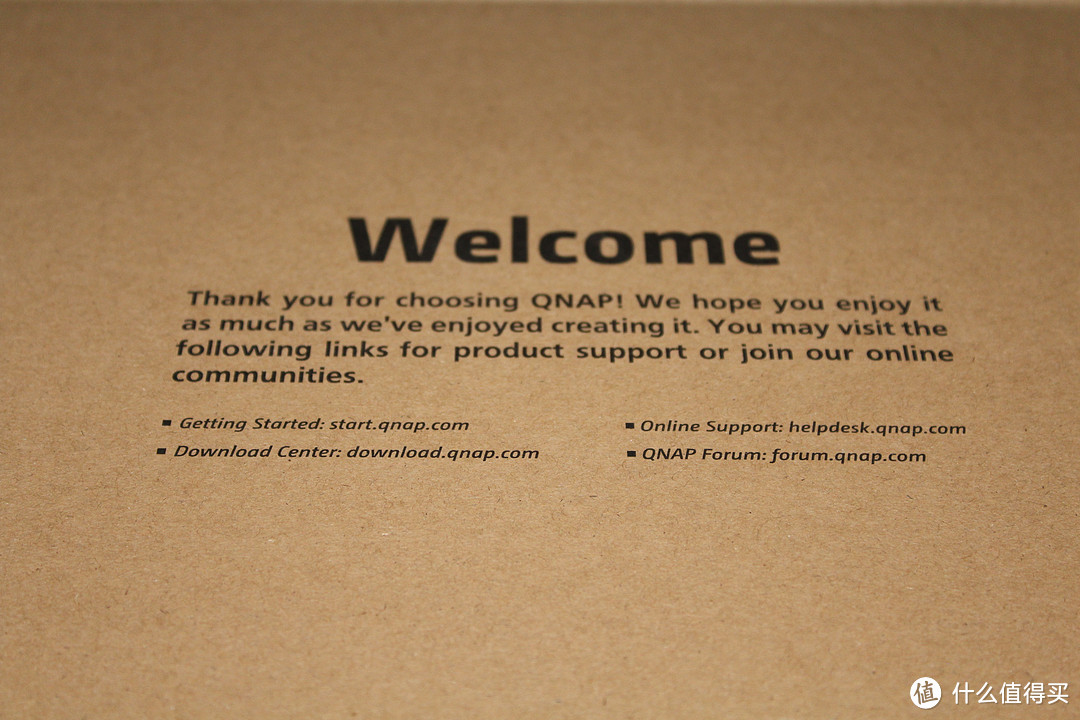













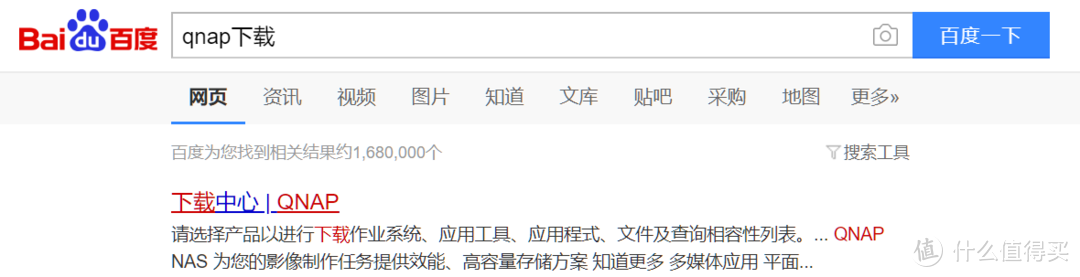
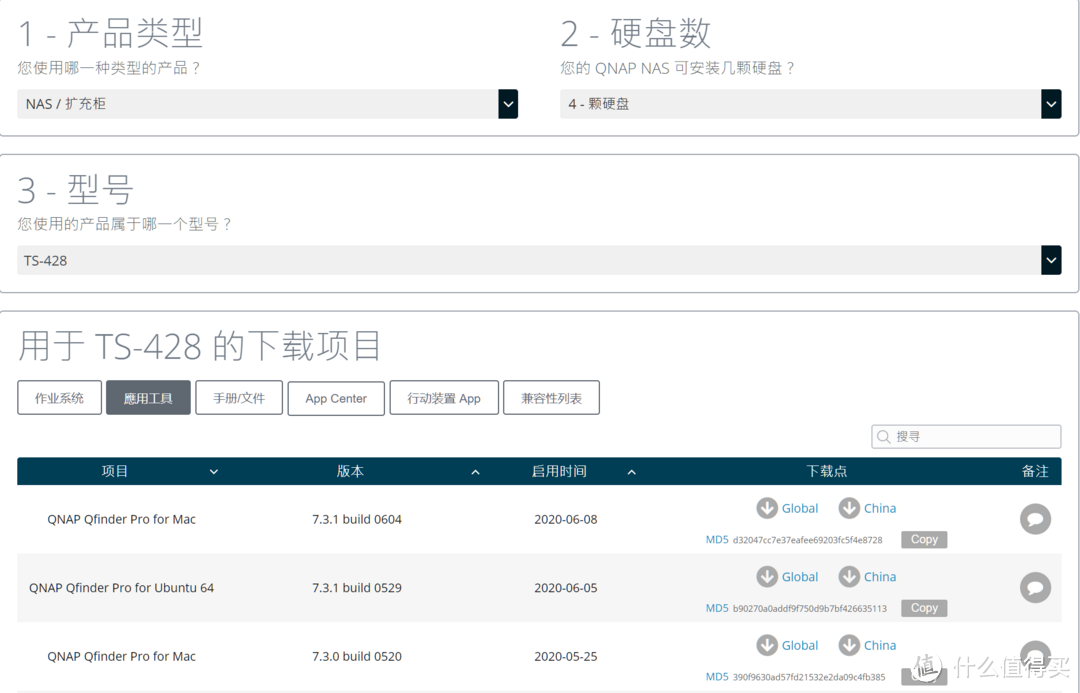
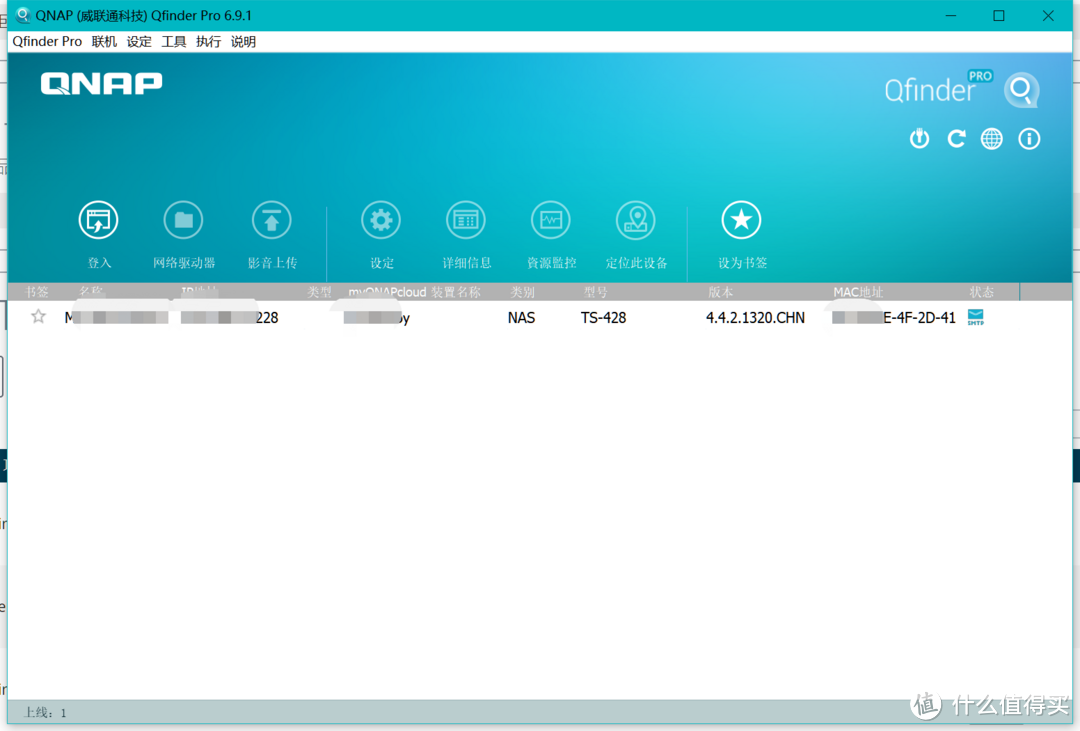
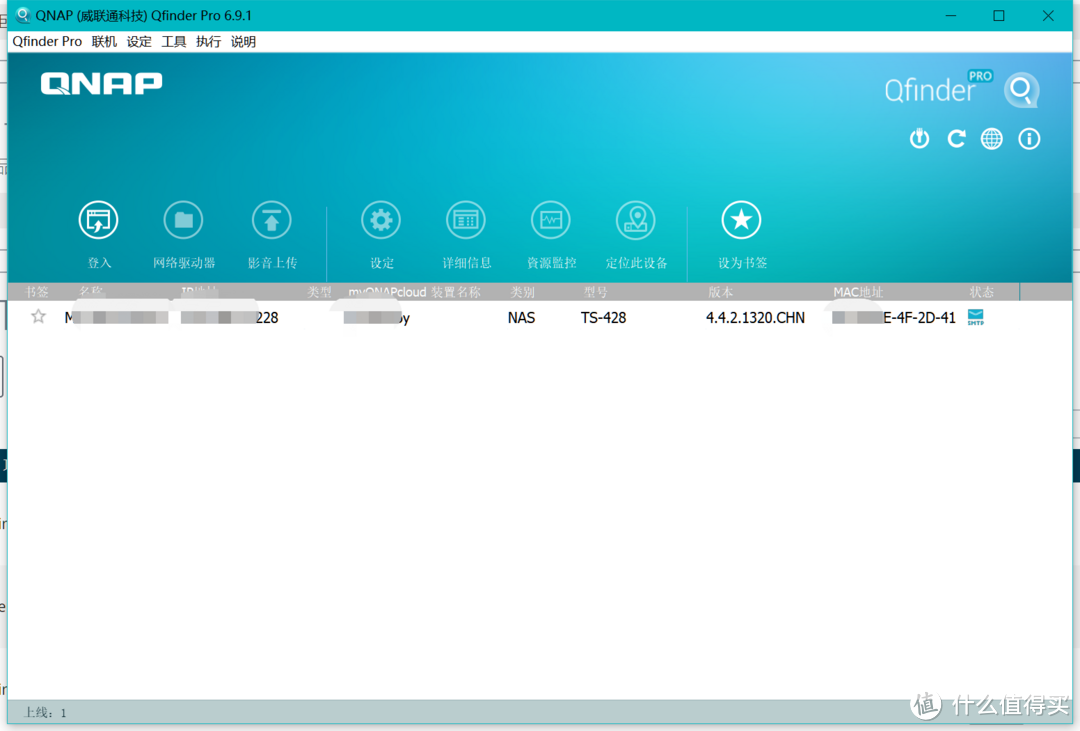
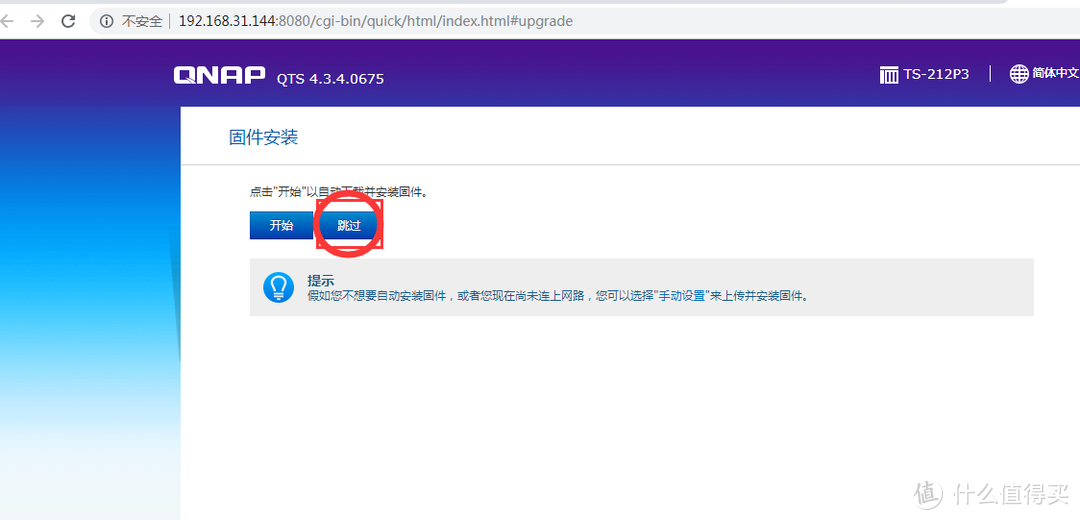
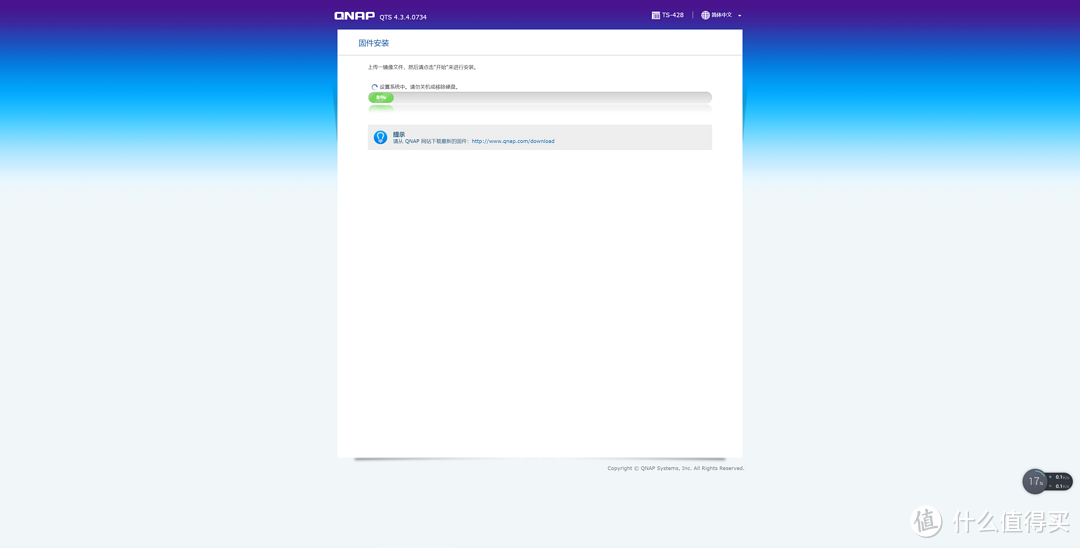
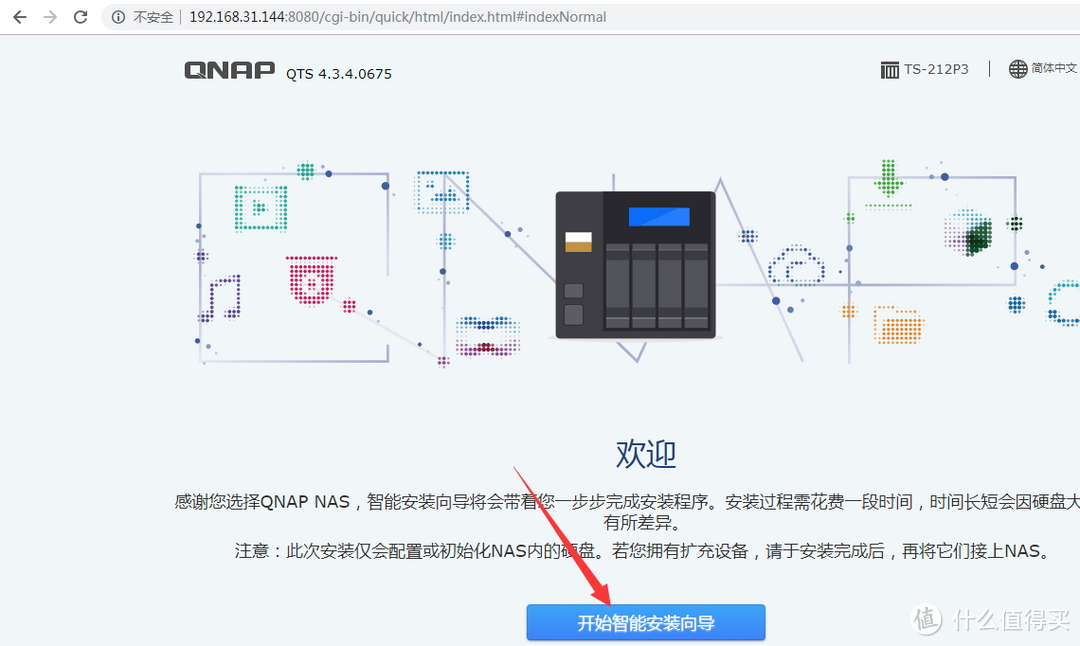
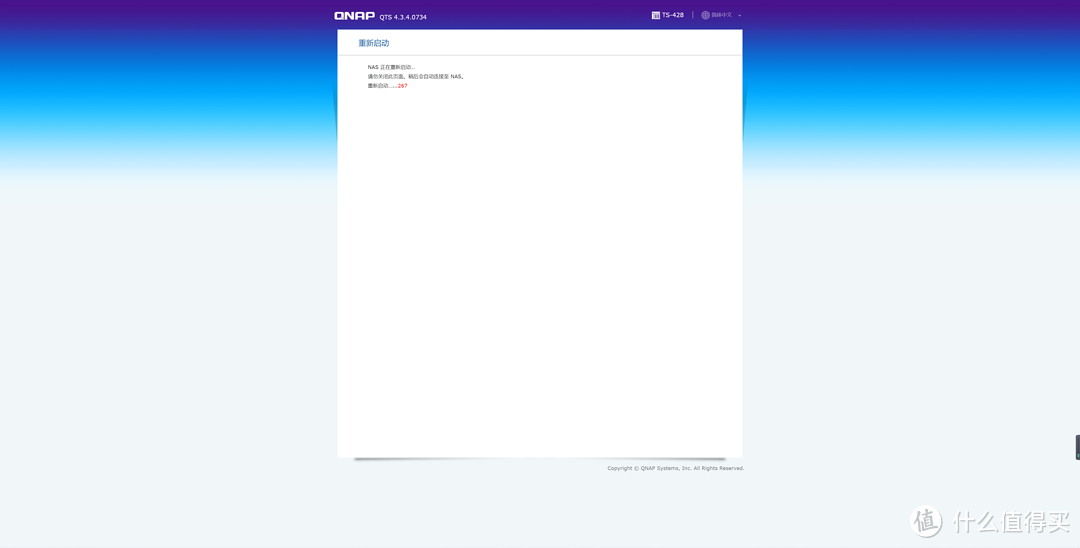
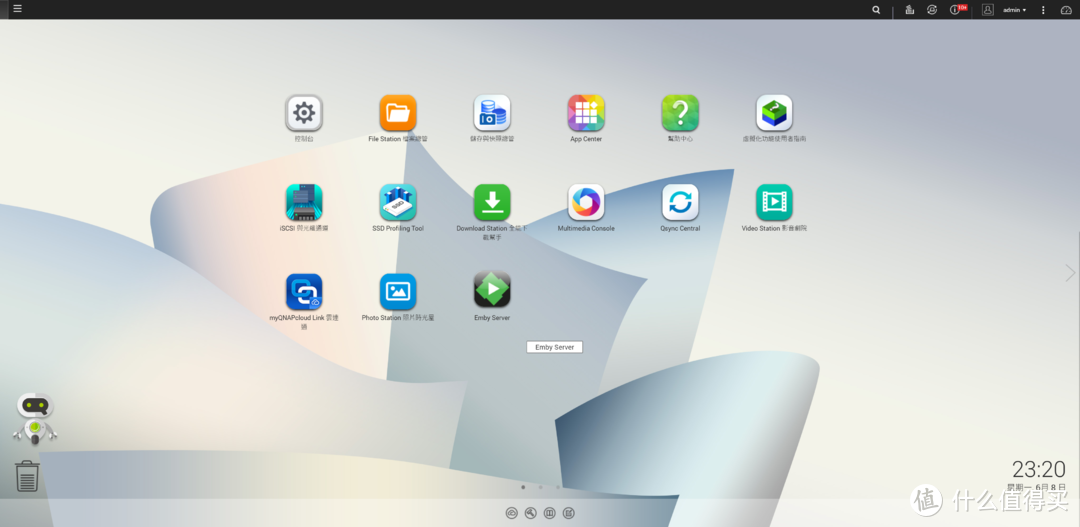
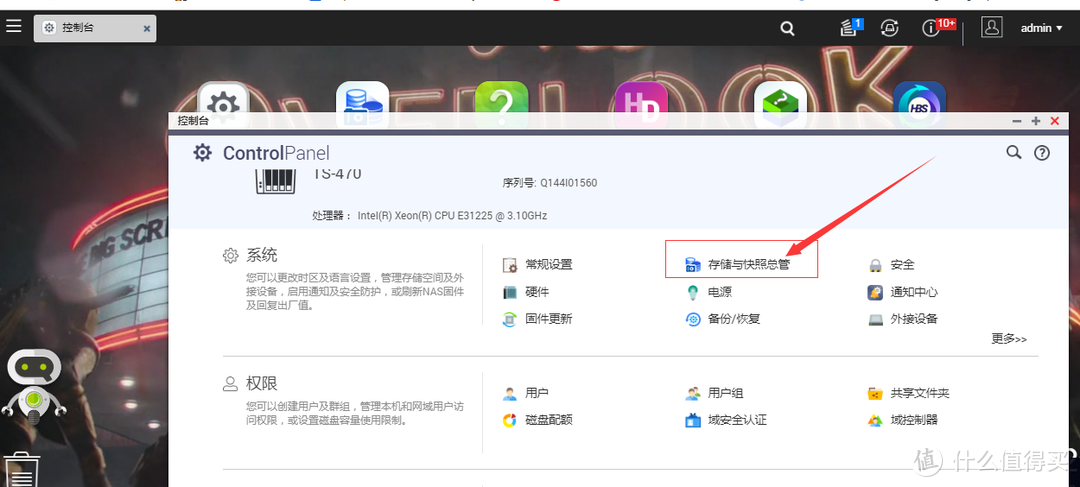
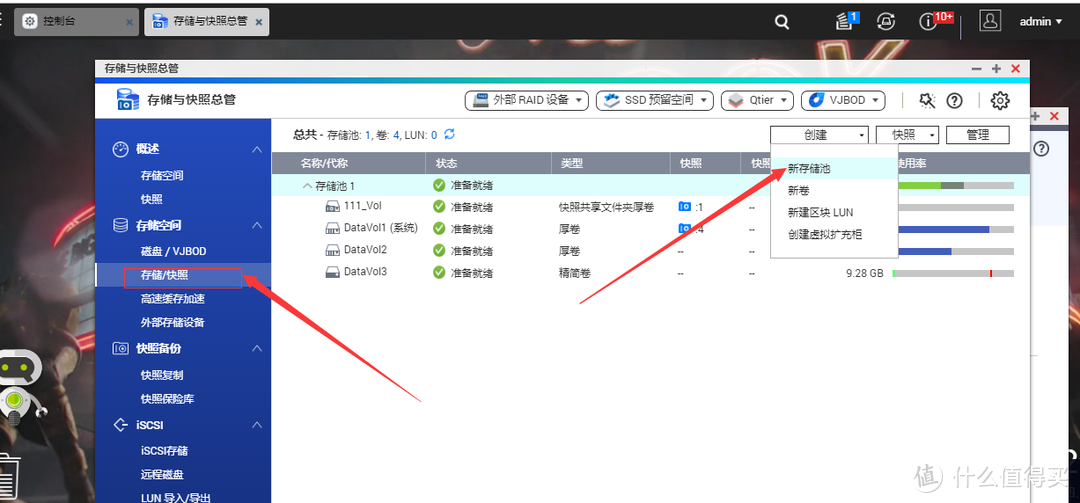
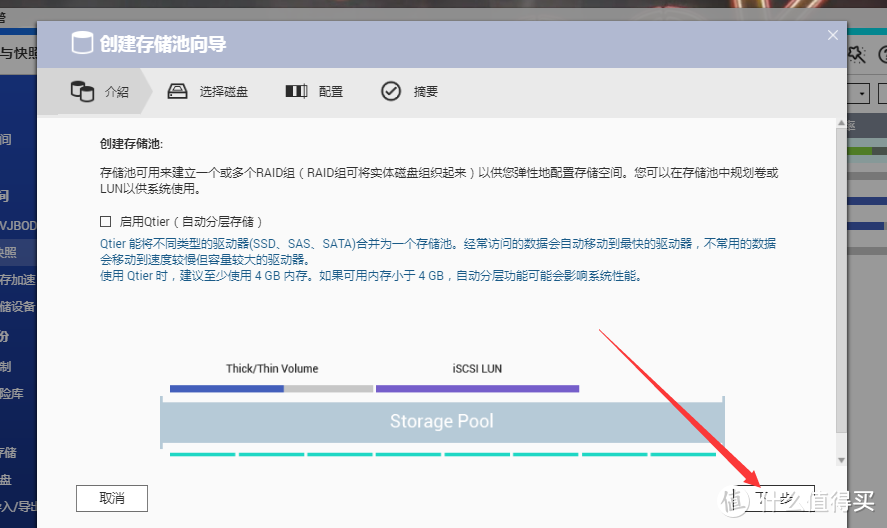
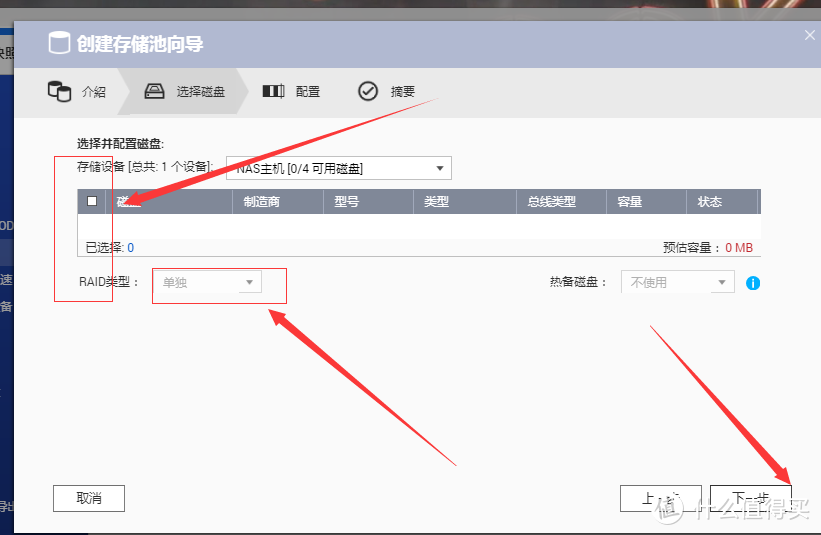
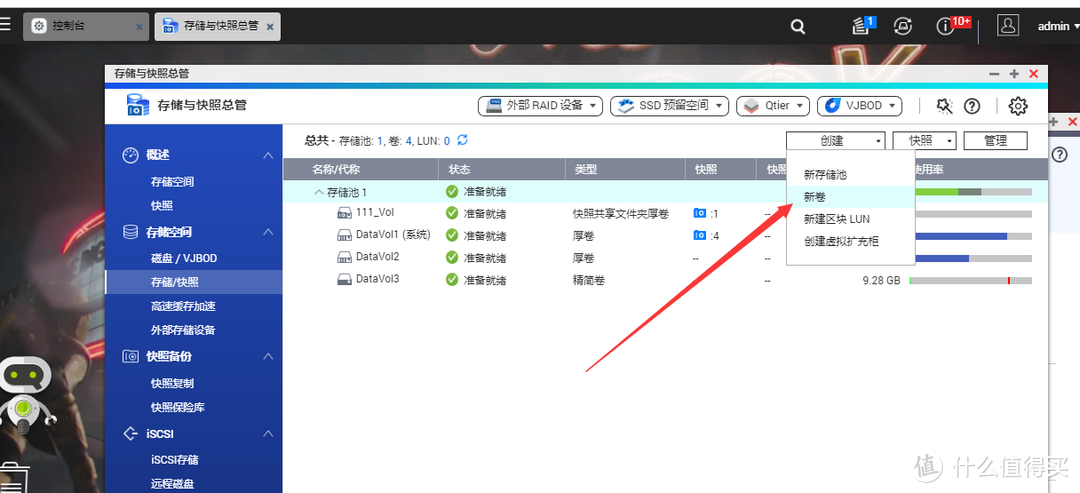
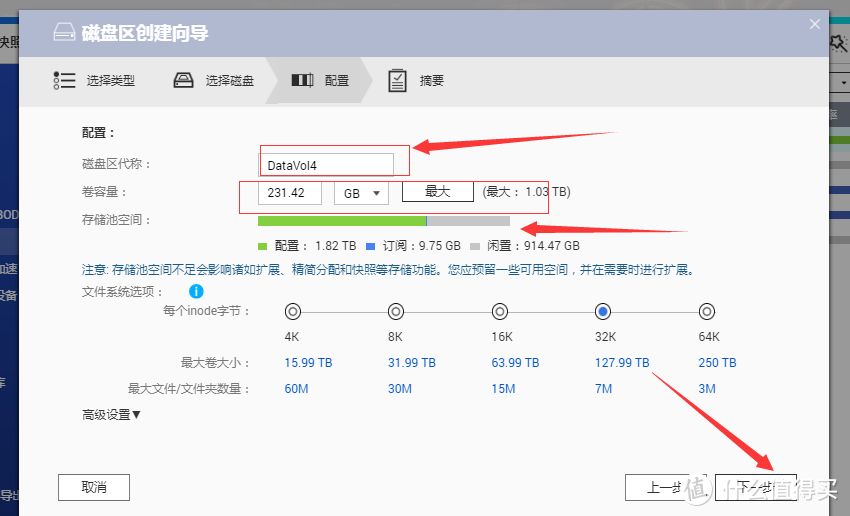
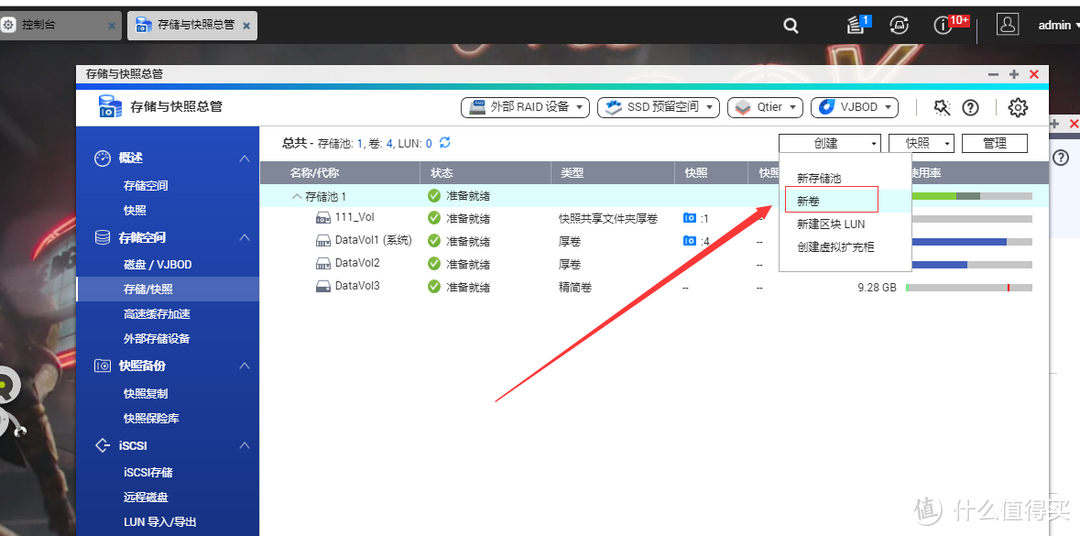
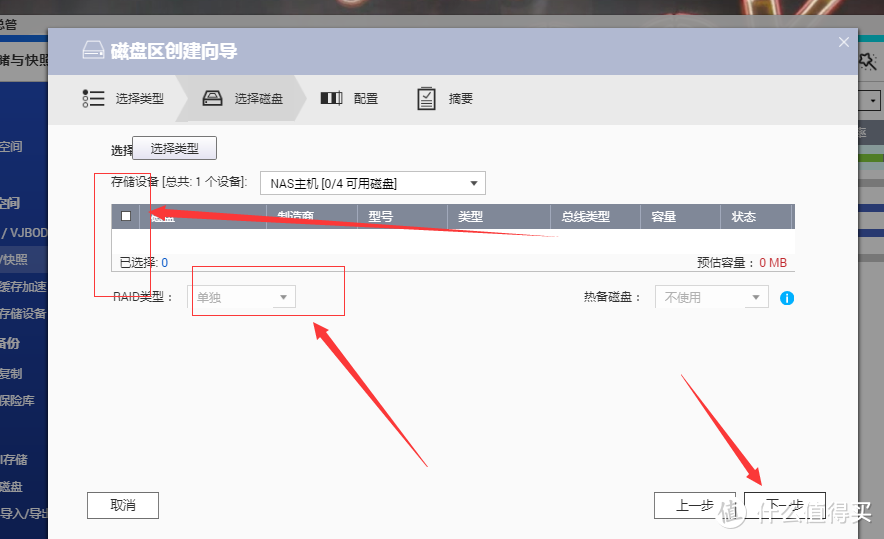
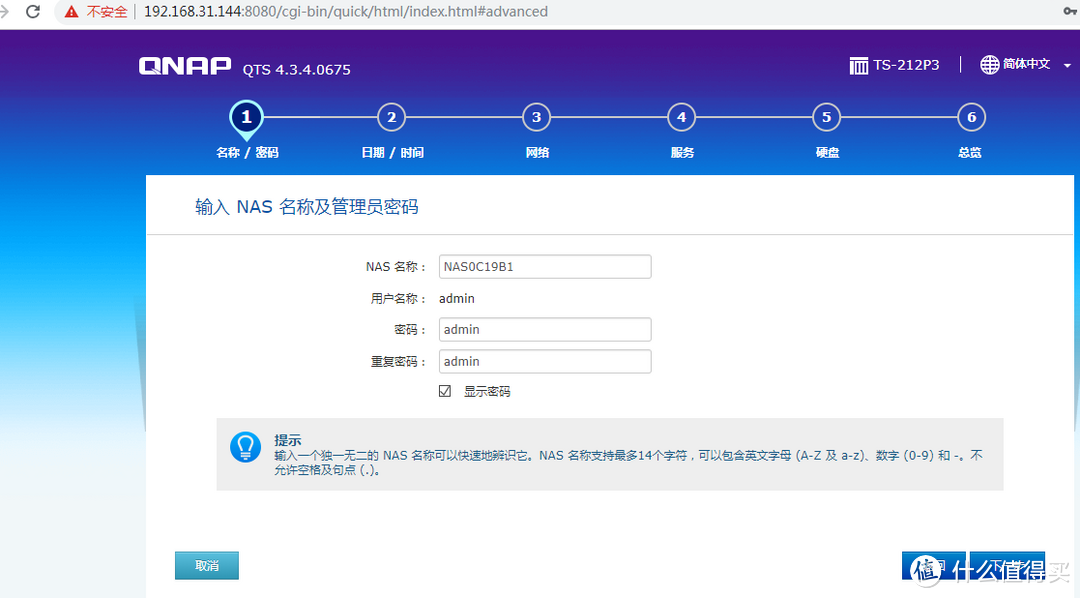
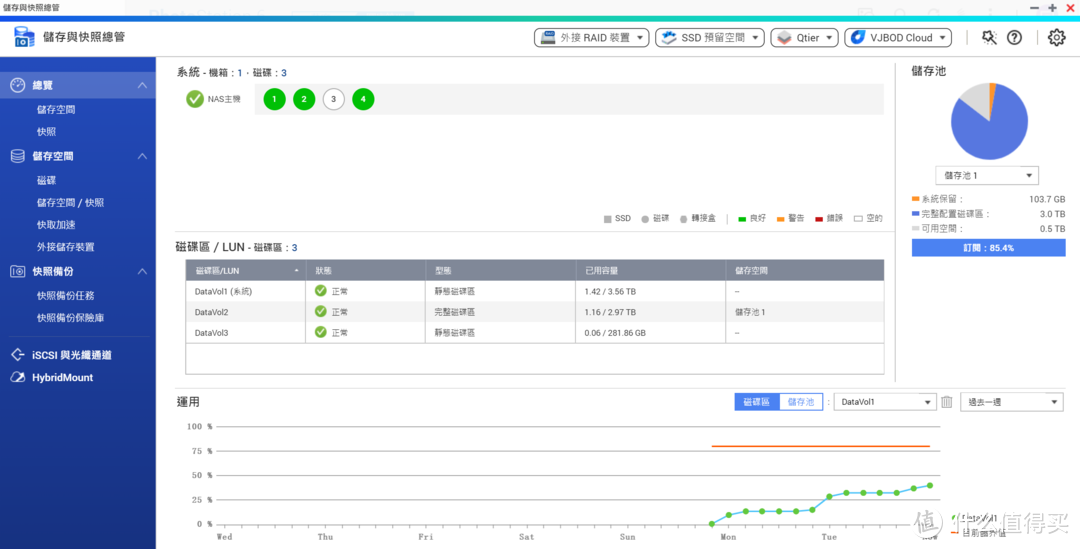
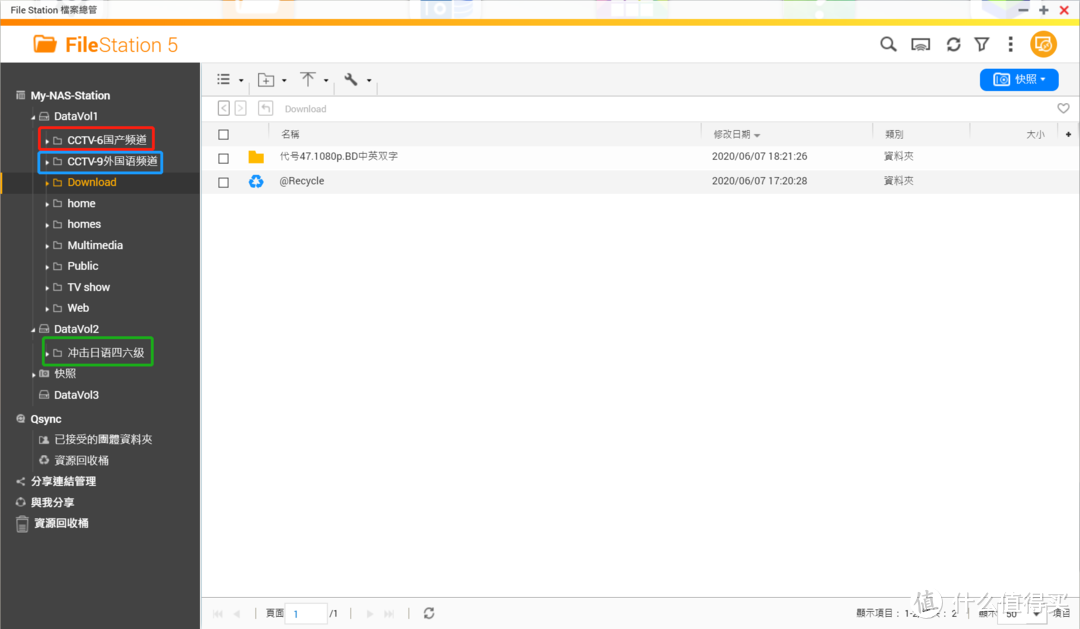
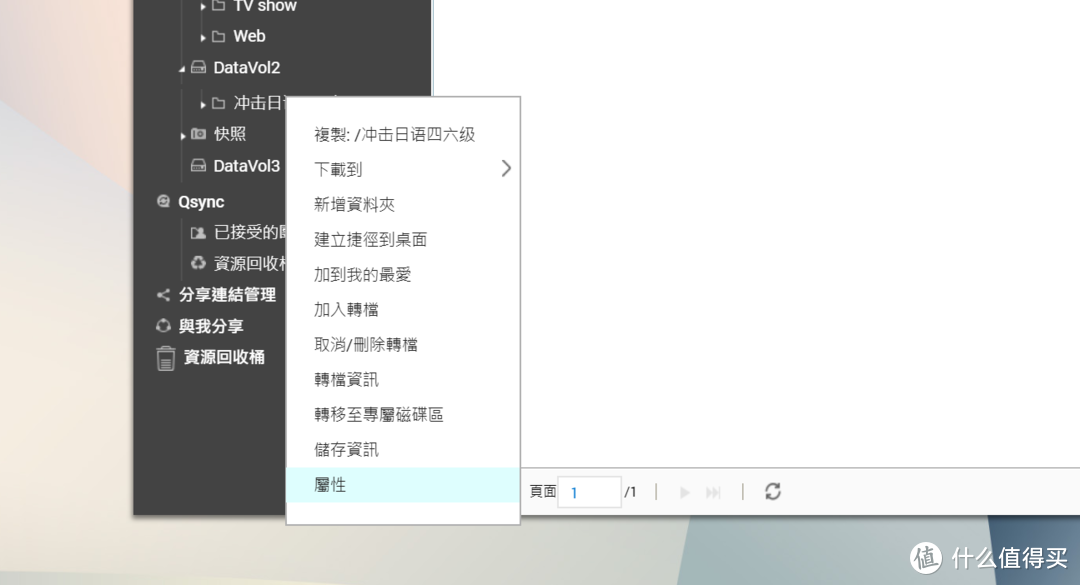
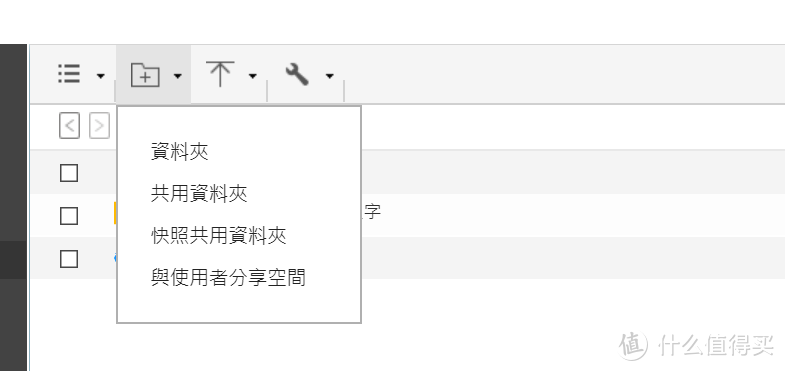
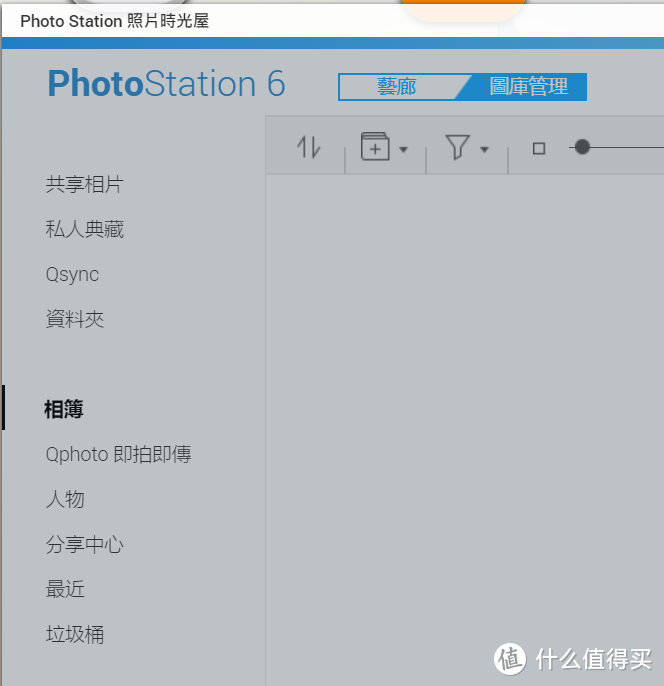
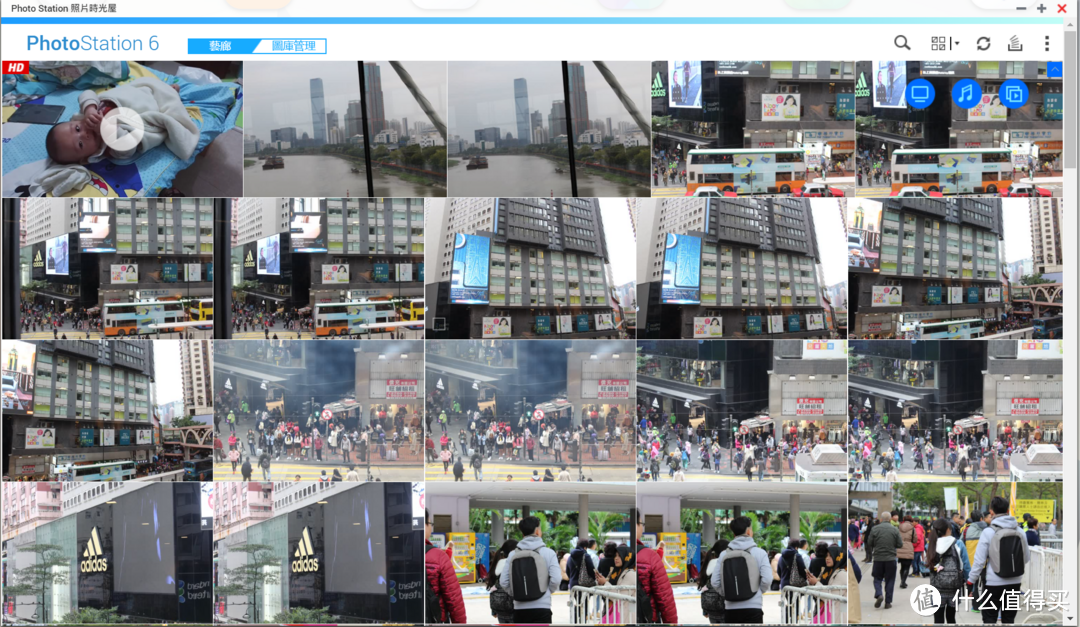
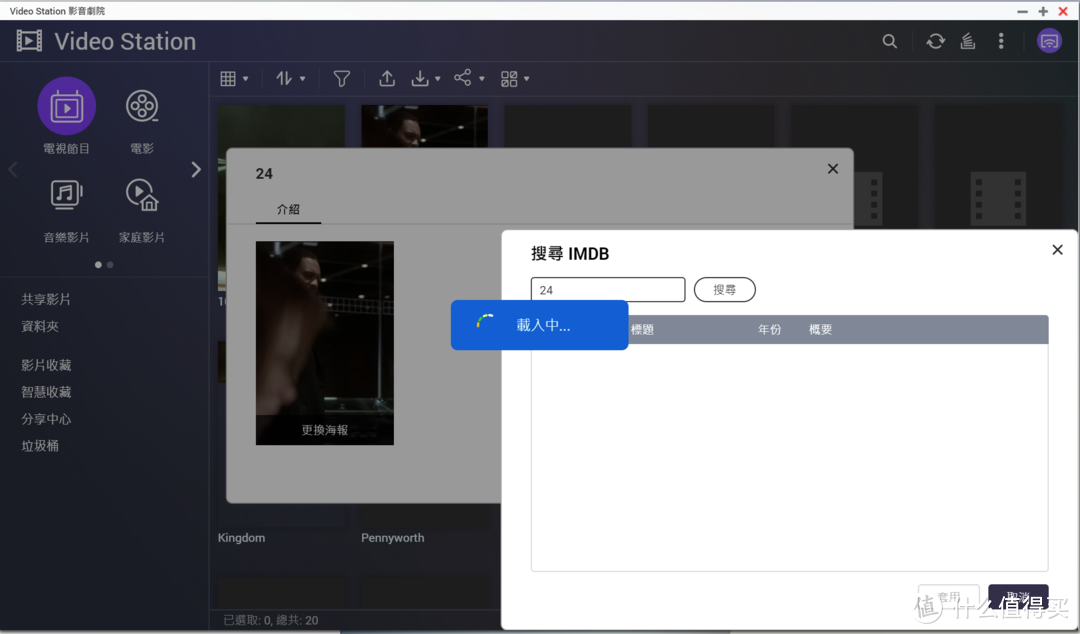
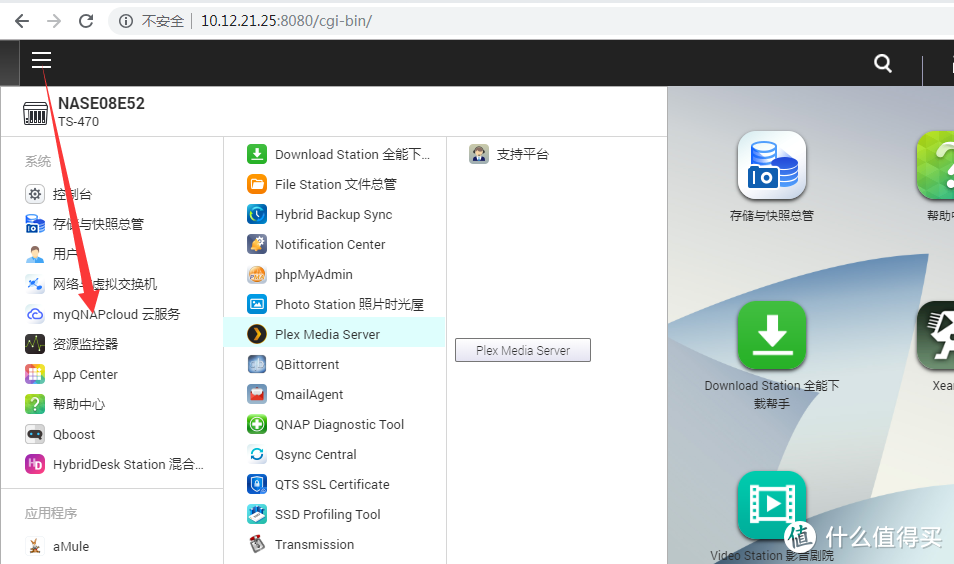
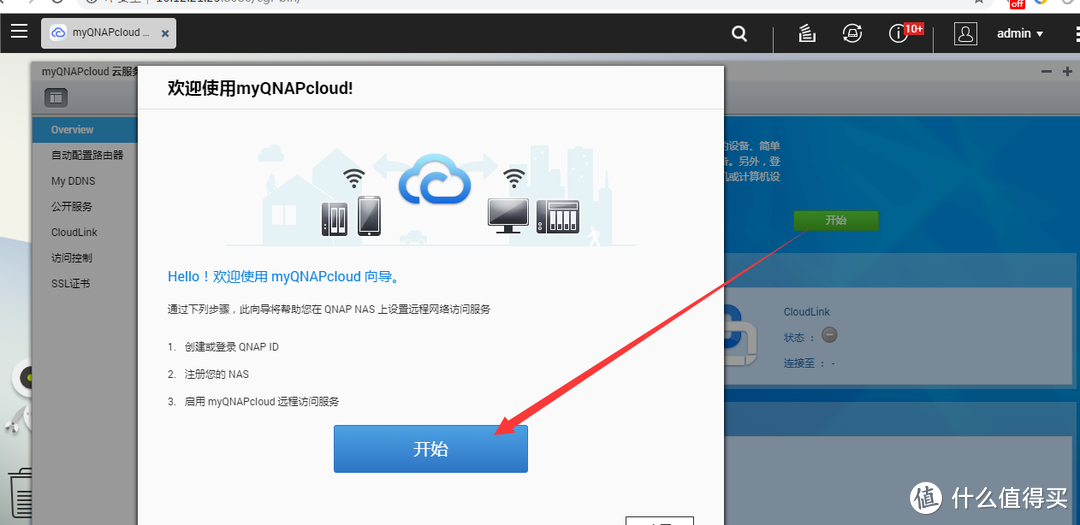
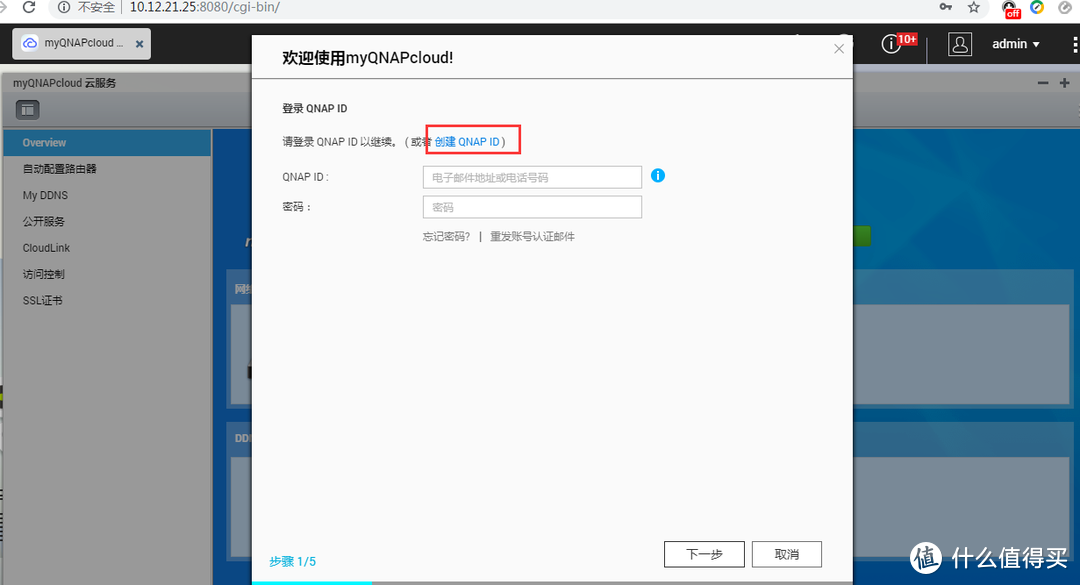
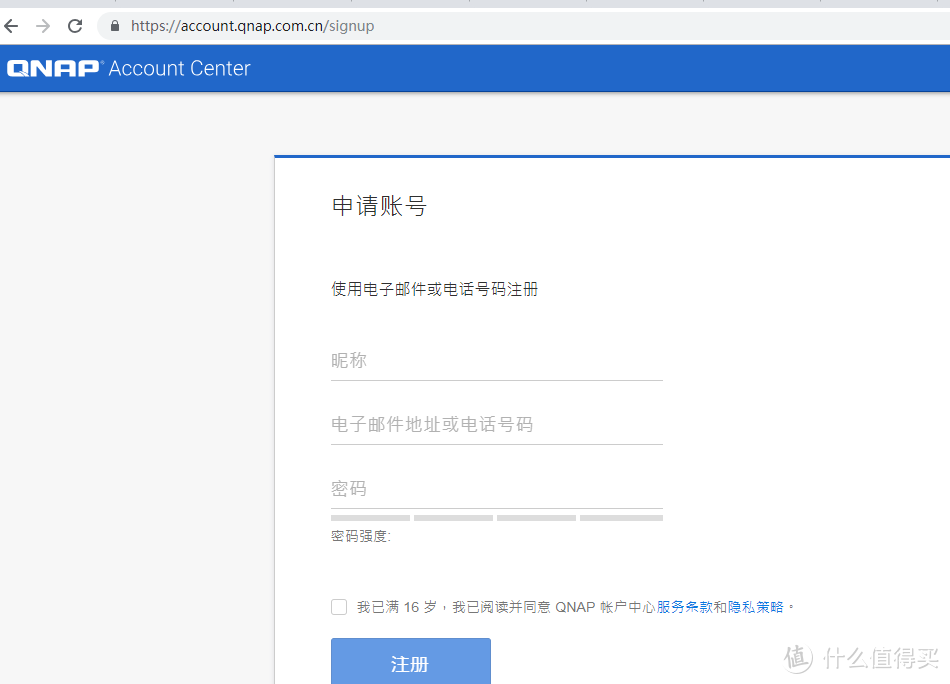
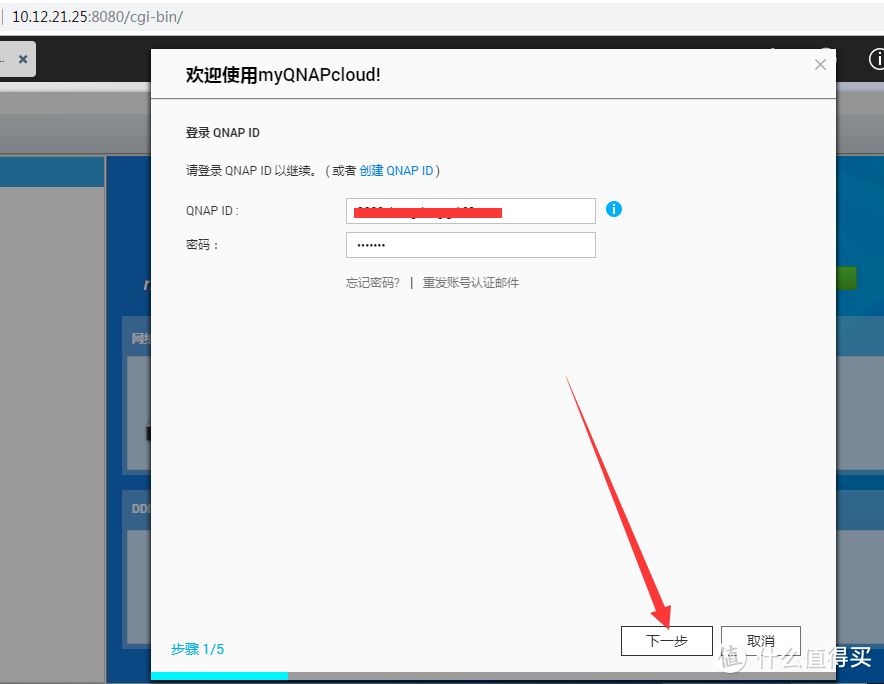
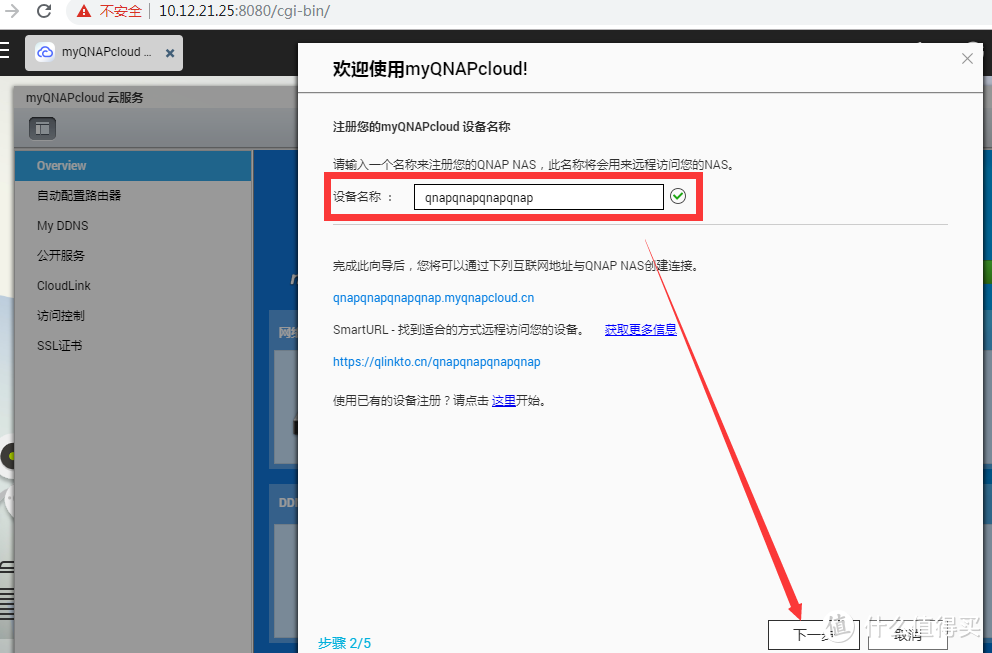
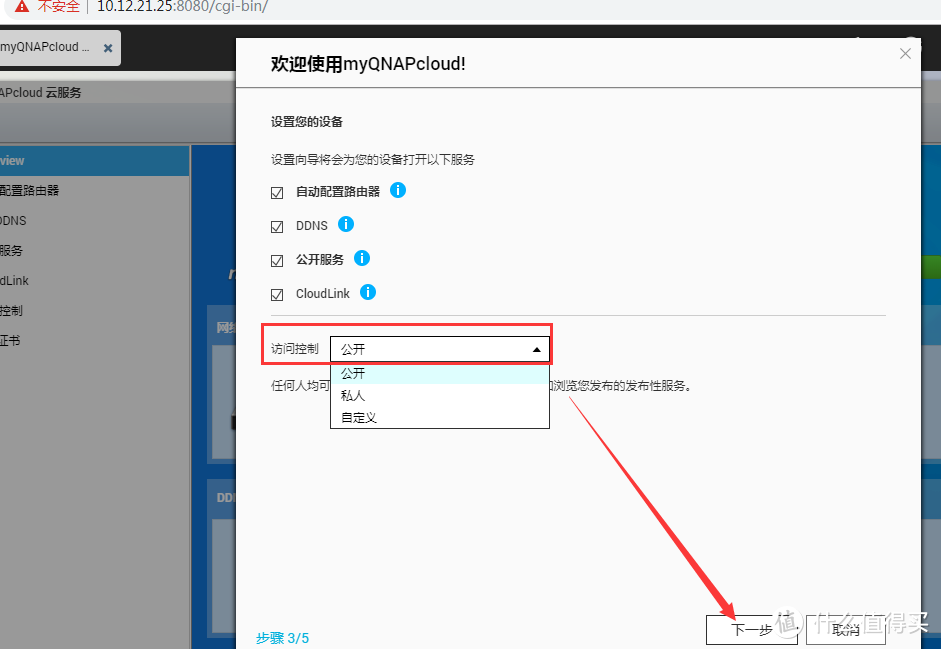
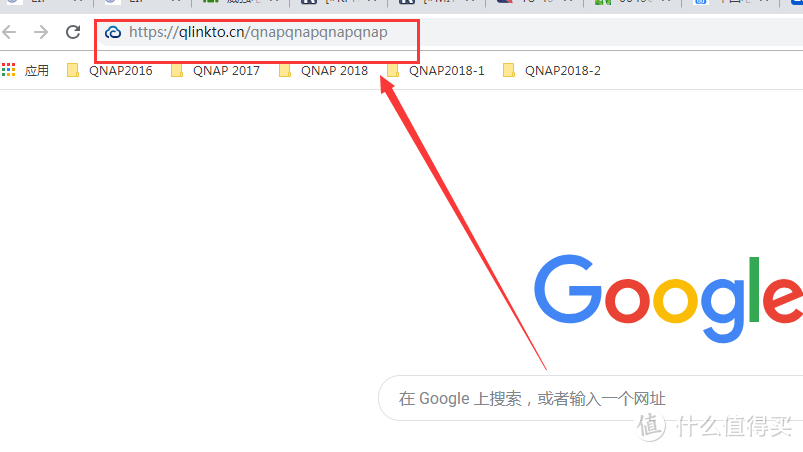
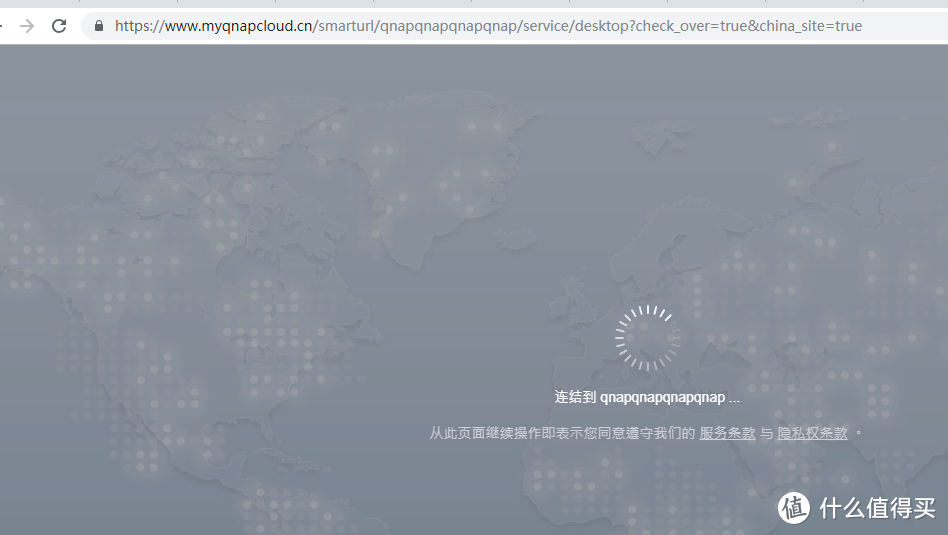
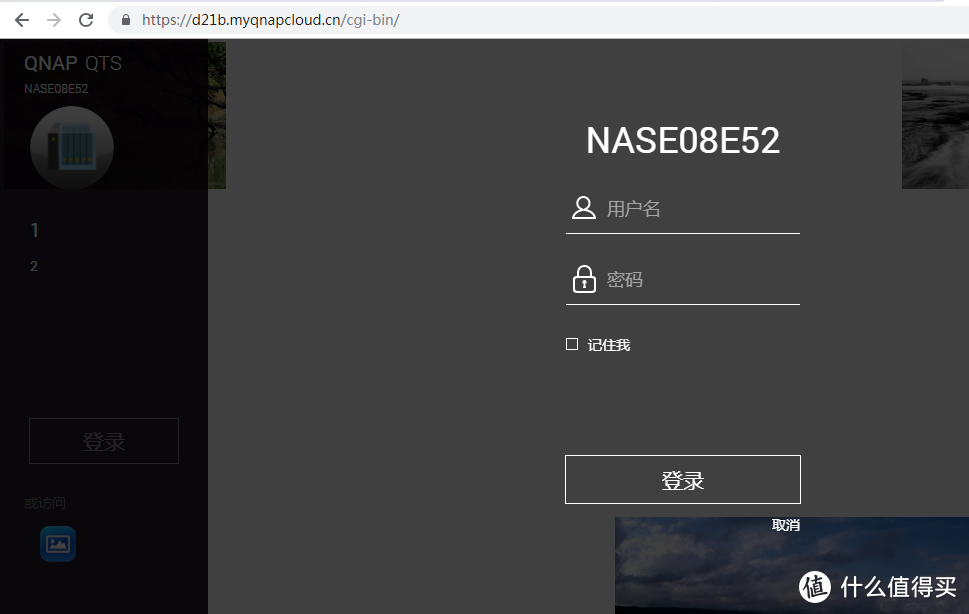

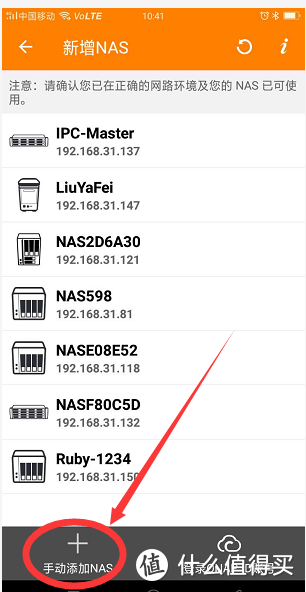
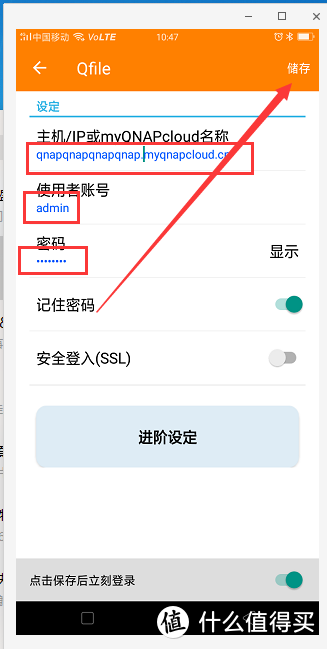
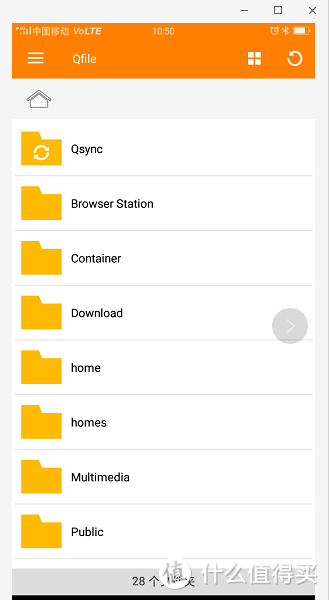
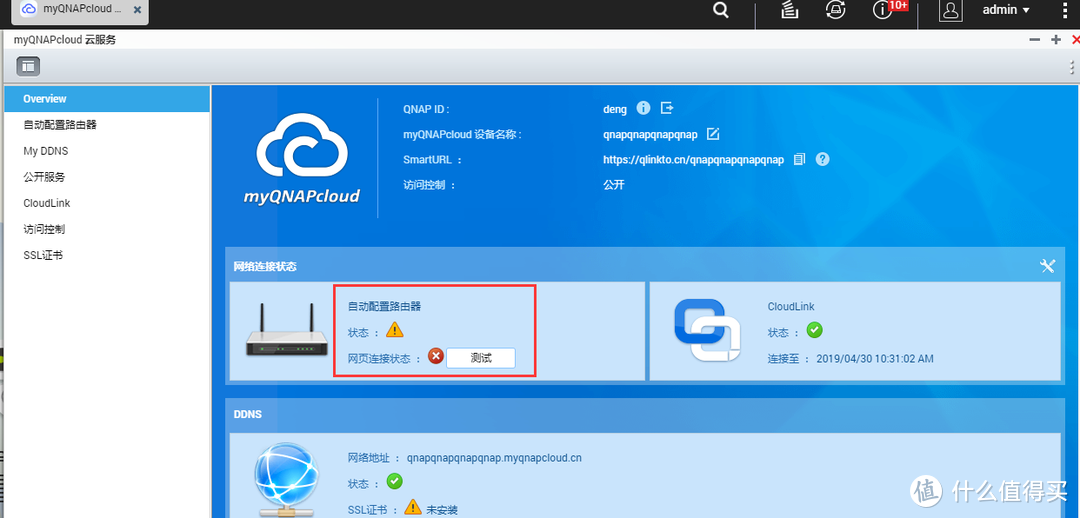

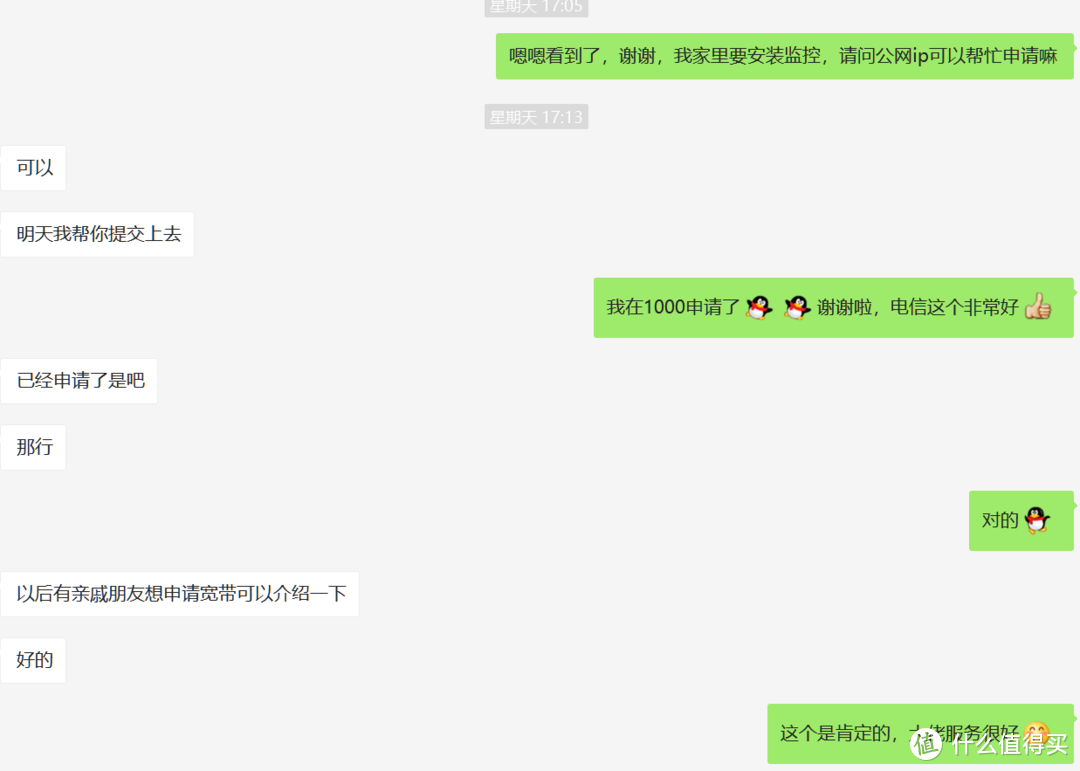
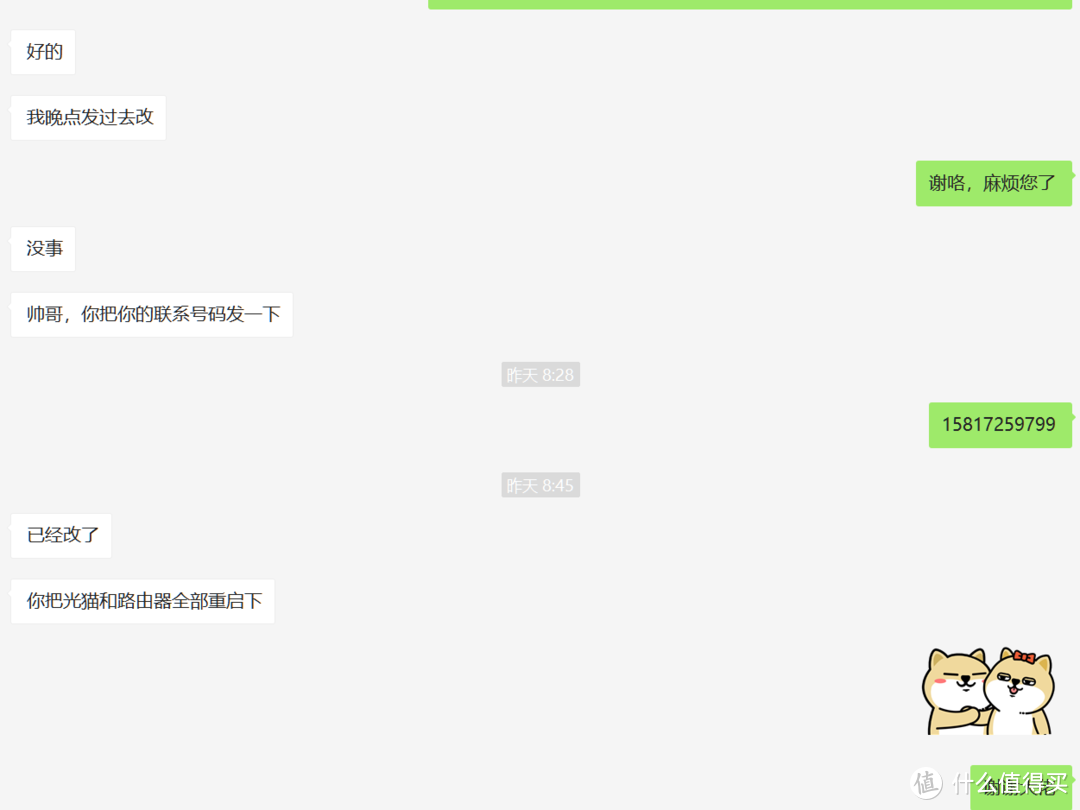

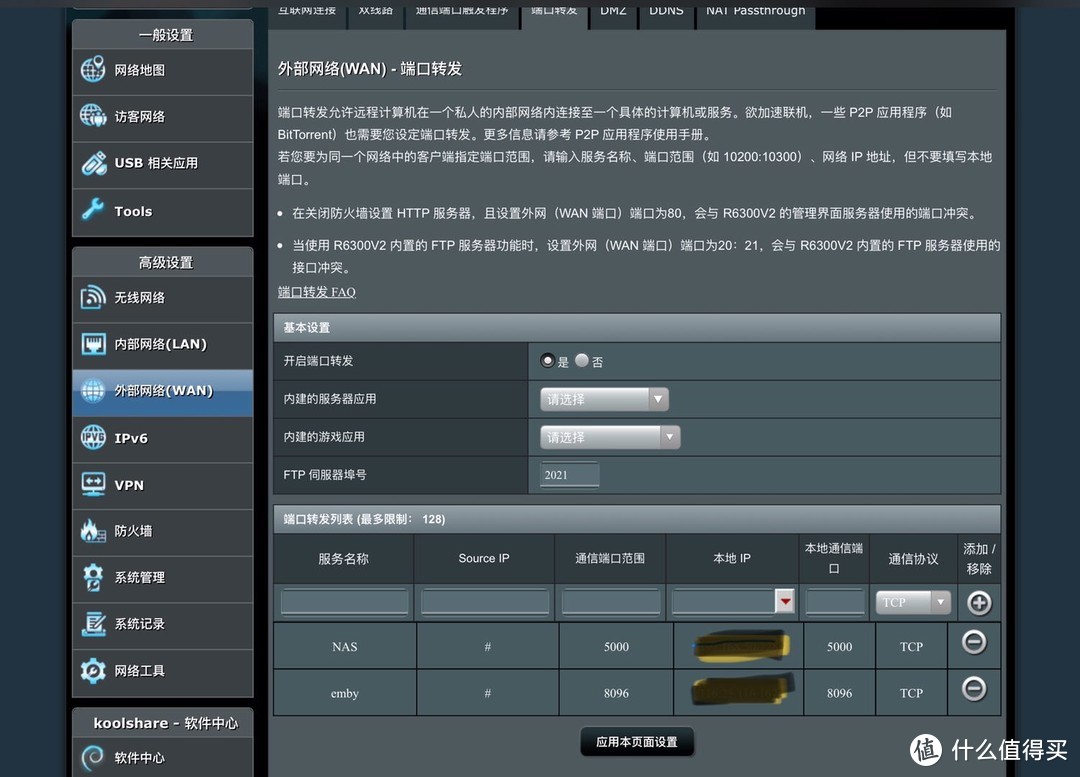
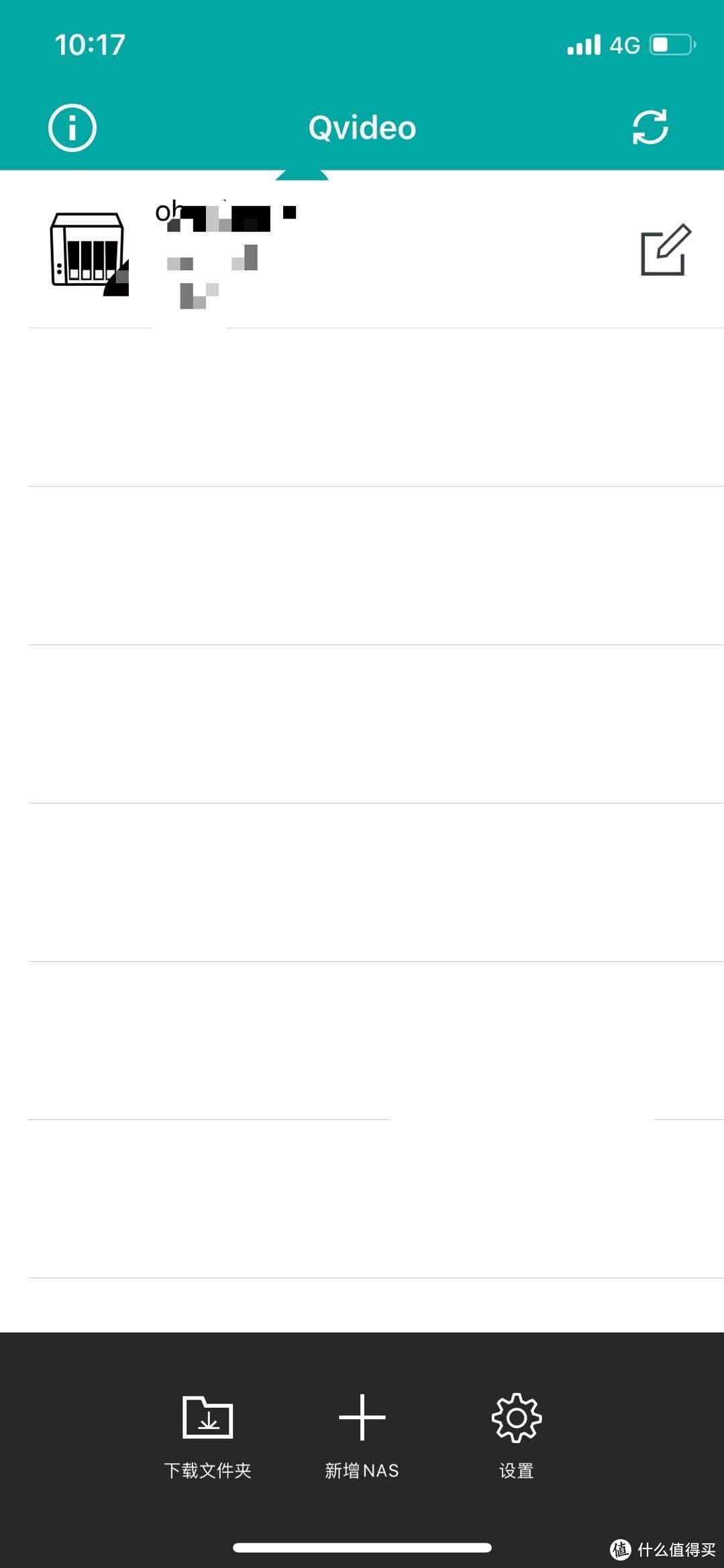
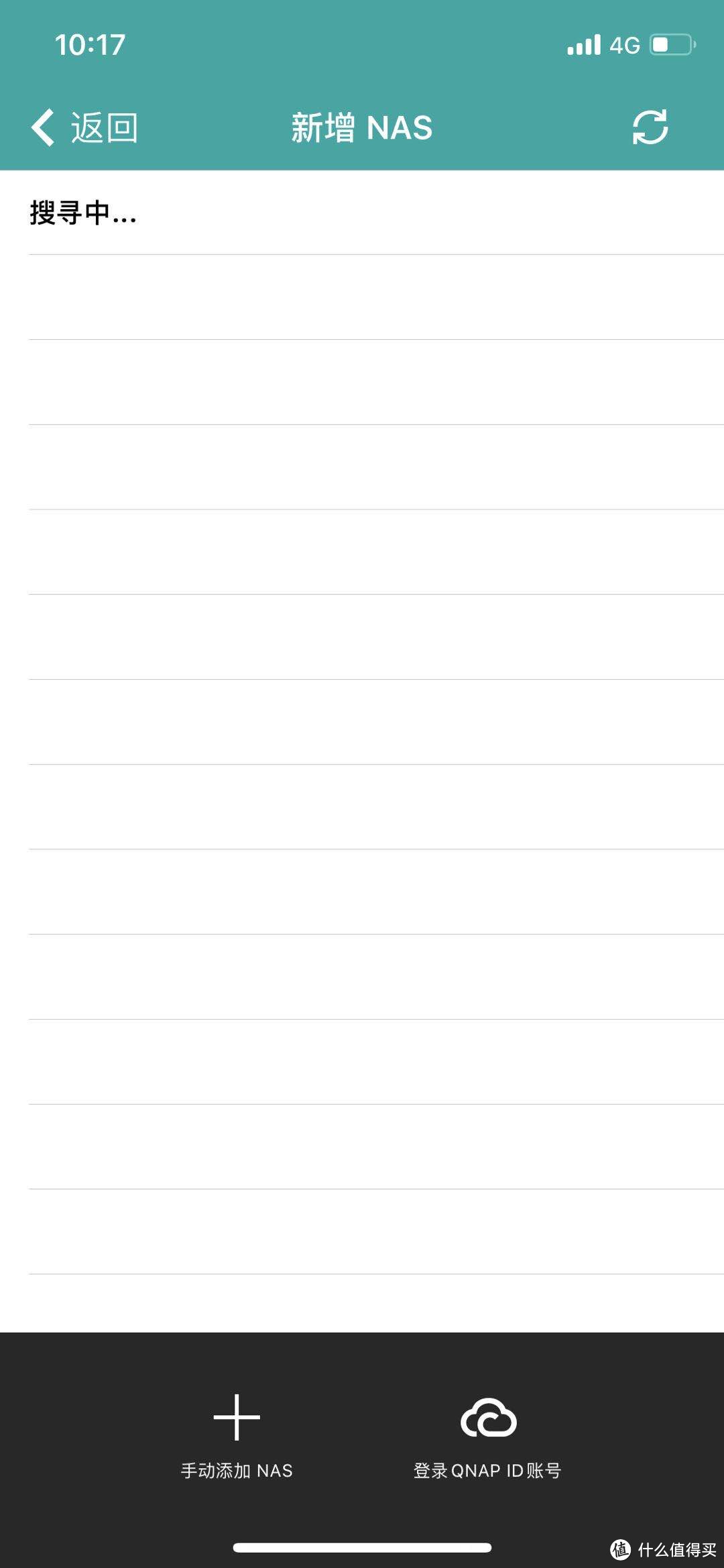
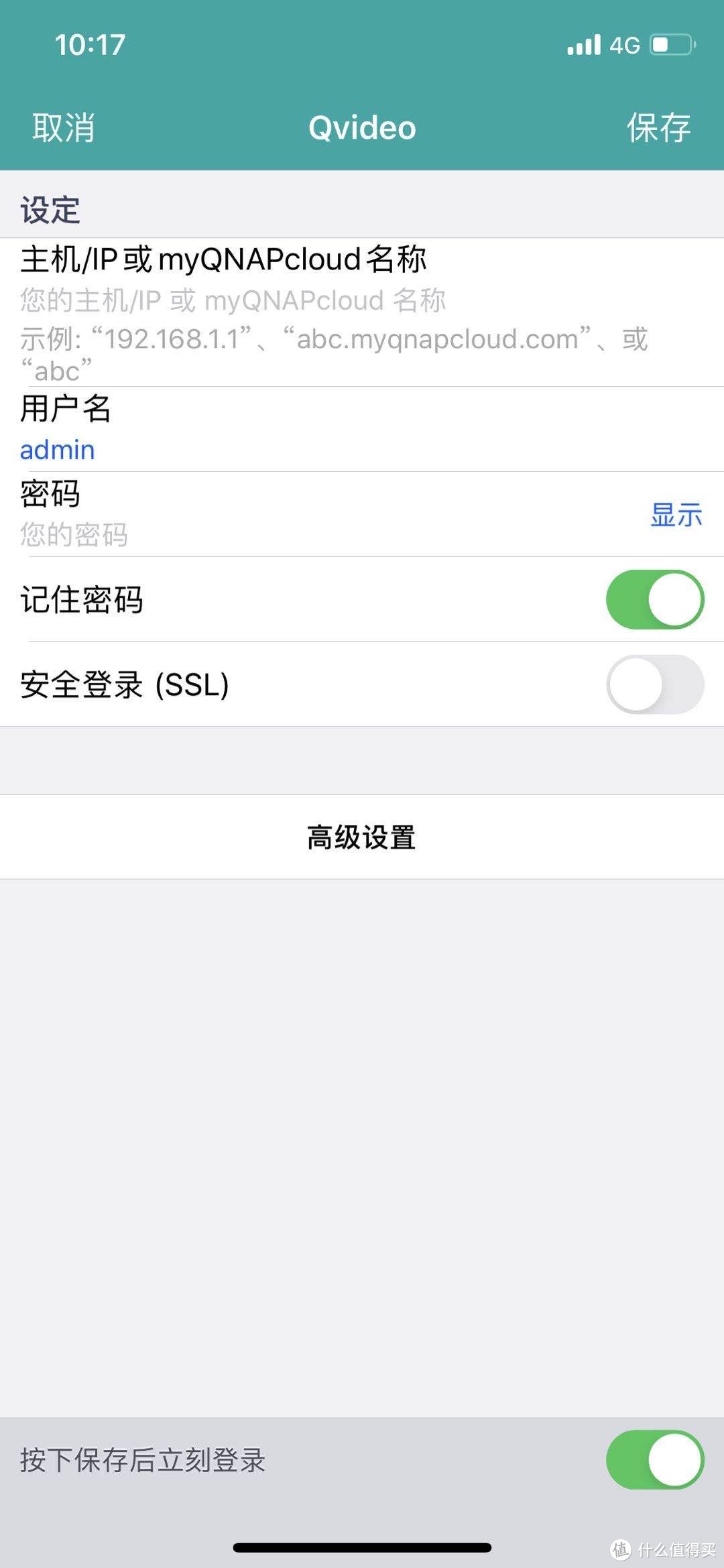
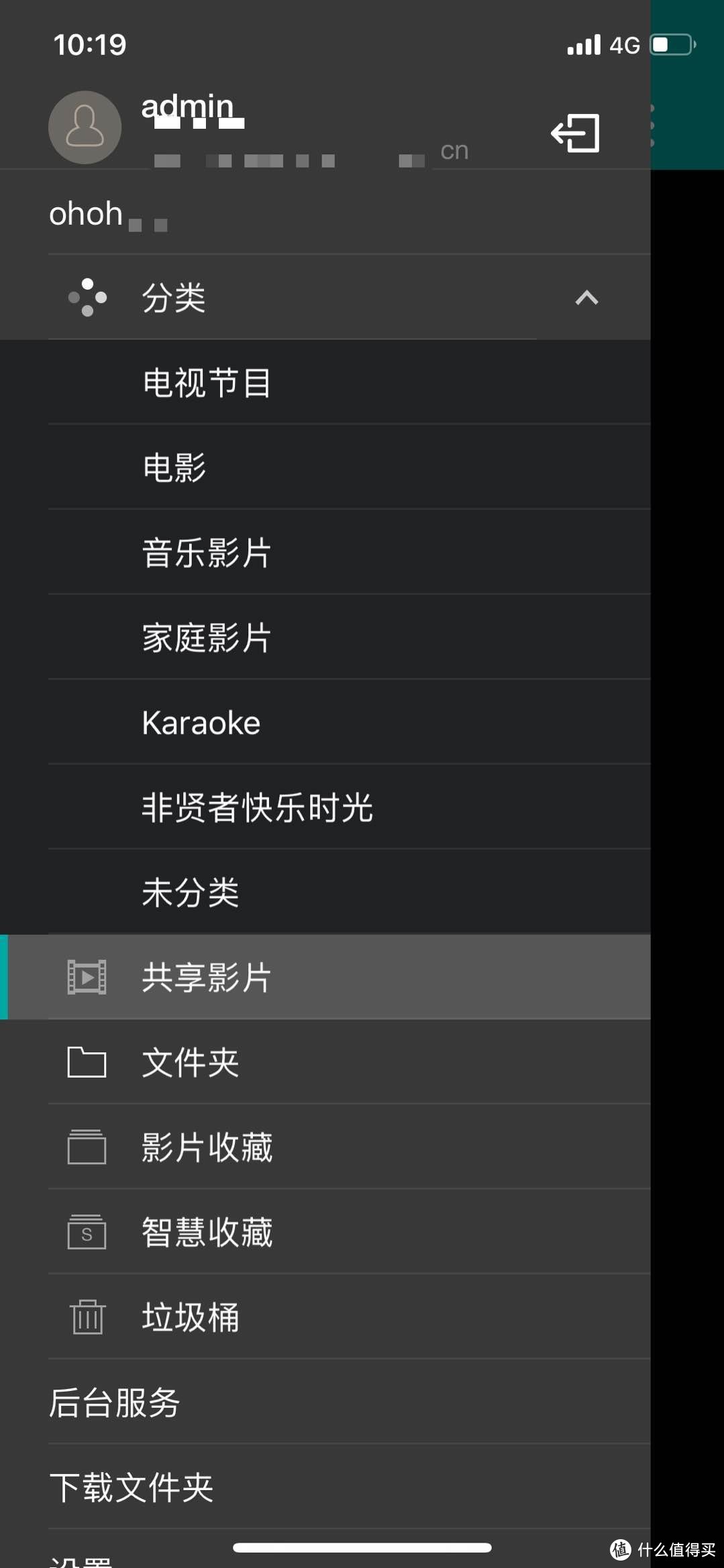
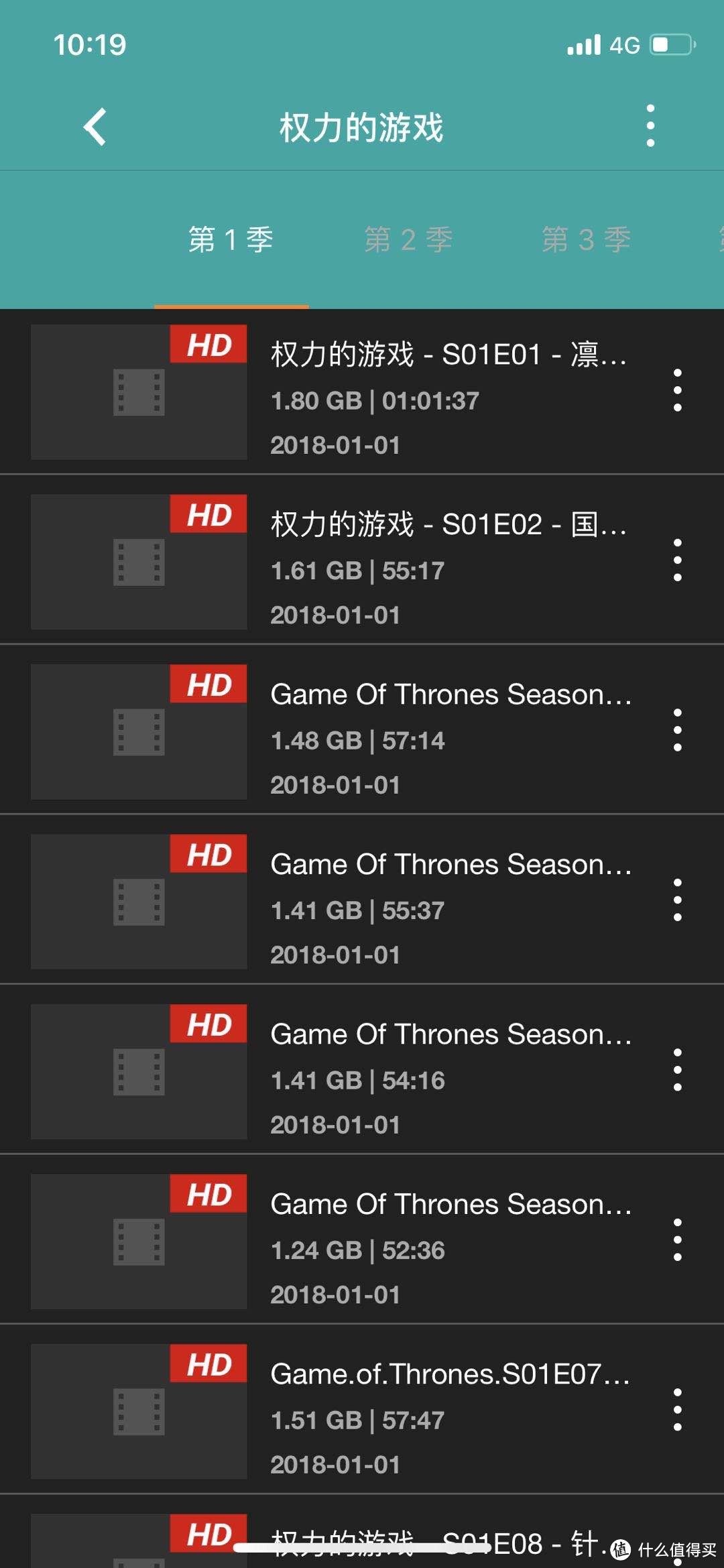

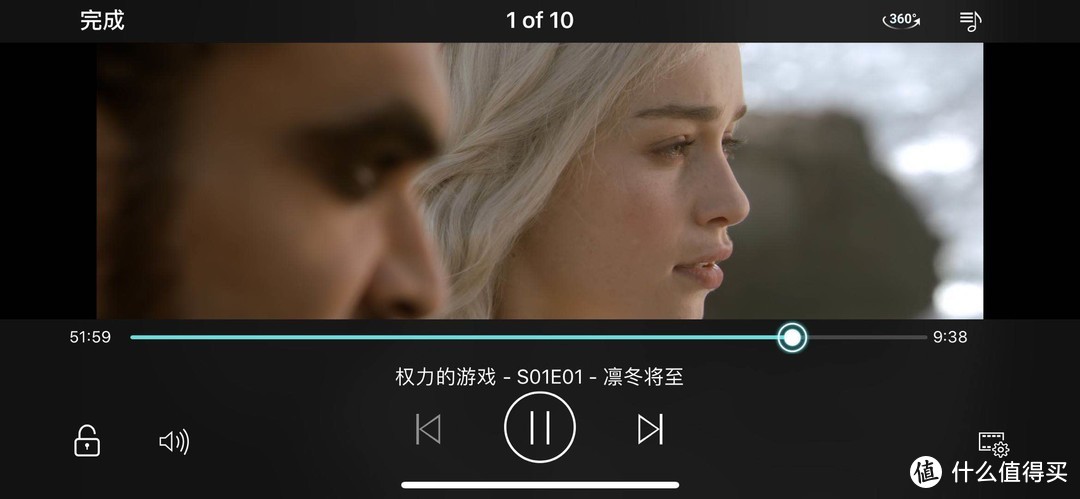
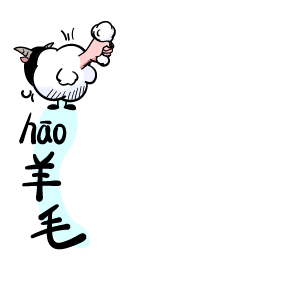







































































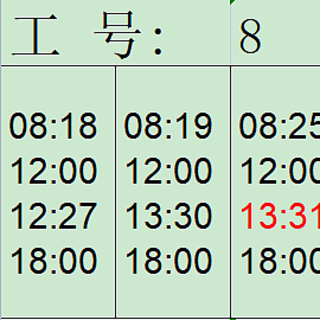






















DeepRed007
校验提示文案
绯牡丹
校验提示文案
Oo野火燎原oO
校验提示文案
还在流流浪
校验提示文案
POKO哑虎呸呸
校验提示文案
石头0433
校验提示文案
ICEBEAR2
校验提示文案
值友爱折腾
校验提示文案
zhang222
设置了一个厚卷就不能再新设置卷了
电脑上的文件怎么拷贝到nas?
校验提示文案
myantonio
校验提示文案
highwill
校验提示文案
leiyun89
校验提示文案
值友3417589641
校验提示文案
哈密瓜neo
校验提示文案
77群主
校验提示文案
加勒比考斯
校验提示文案
Policemen
校验提示文案
值友2349456454
校验提示文案
黑色妙脆角
校验提示文案
葱头
校验提示文案
zhang222
设置了一个厚卷就不能再新设置卷了
电脑上的文件怎么拷贝到nas?
校验提示文案
牛牛不要买啊
校验提示文案
highwill
校验提示文案
highwill
校验提示文案
nicker88
校验提示文案
值友爱折腾
校验提示文案
VIJI
校验提示文案
葱头
校验提示文案
黑色妙脆角
校验提示文案
值友2349456454
校验提示文案
Policemen
校验提示文案
加勒比考斯
校验提示文案
77群主
校验提示文案
ICEBEAR2
校验提示文案
石头0433
校验提示文案
绯牡丹
校验提示文案
哈密瓜neo
校验提示文案
值友3417589641
校验提示文案
leiyun89
校验提示文案
POKO哑虎呸呸
校验提示文案